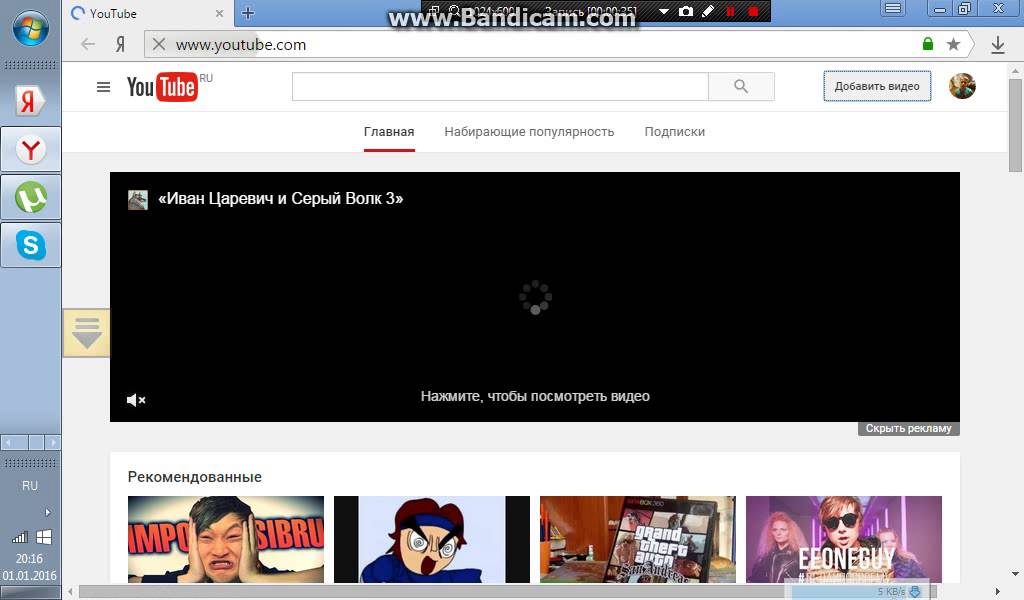Какие видео можно выкладывать на YouTube не нарушив прав
Как законно использовать чужие видео на YouTube?
Этот пост рекомендую тем, кто начинает свой путь в создании личного видеоканала на YouTube, тем, кто не хочет нарушать авторское право.
Многие владельцы видеоканалов на YouTube, создавая их, преследовали разные цели и не в последнюю очередь думали о монетизации не только своих, а так же и чужих видеороликов.
Но использование чужих роликов чревато баном от YouTube. Тем не менее, первопроходцы рисковали, экспериментировали, искали различные способы, чтобы избежать проблем с администрацией YouTube.
Оказалось на самом деле всё очень просто. YouTube допускает использование чужих видеороликов для монетизации, если при этом Вы придерживаетесь одного правила: можно закачивать видеоролики на свой канал, при наличии у них специальной лицензии-лицензии Creative Commons.
Вот как сам YouTube разъясняет, что такое лицензия Creative Commons.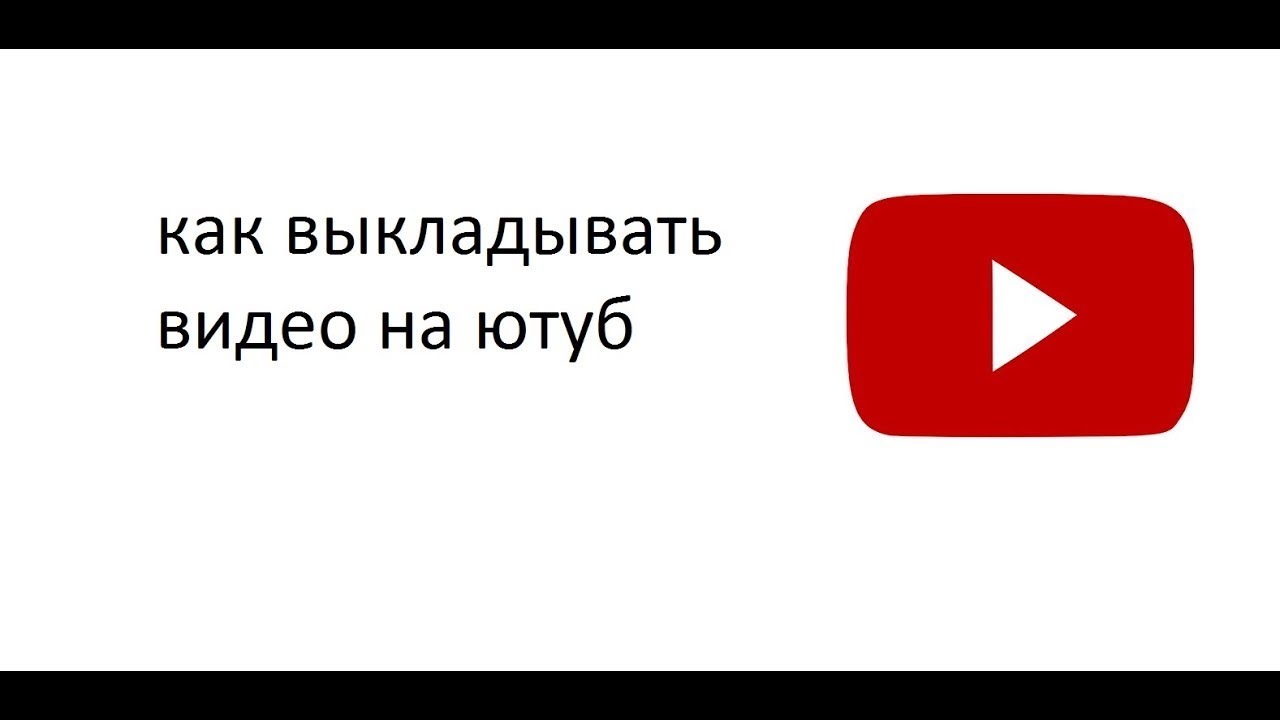
«Лицензия Creative Commons даёт право стандартным способом для создателей контента предоставлять кому-либо ещё разрешение на использование их работы. YouTube позволяет пользователям отмечать свои видео лицензией «Creative Commons CC BY.
Эти видео затем доступны пользователям YouTube для использования даже в коммерческих целях, их можно использовать в своих видео через YouTube видео редактор.
Присвоение лицензии означает, что любое видео, которое вы создаёте с помощью Creative Commons, будет автоматически показывать под видеоплеером название источника видео.
Вы сохраняете ваши авторские права, а другие пользователи получают право повторно использовать предмет вашей работы в условиях лицензии.
При маркировке оригинала видео лицензией Creative Commons, вы предоставляете всему сообществу YouTube право на повторное использование и редактирование этого видео».
Ну, а теперь возникает вопрос, а как узнать обладает ли данное видео лицензией или нет.
В поисковую строку на YouTube я ввел запрос: «the road to mr. olympia 2015» (в переводе с англ. означает: дорога к мистер Олимпия 2015), в результате YouTube выдал мне, то что Вы видите на Рис.1, но так как я ищу видеоролики только с лицензией Creative Commons, то я делаю клик по cлову «Фильтры» и перед нами появляется картинка, смотри Рис.2, где мы и выбираем Creative Commons, то есть ролики с этой лицензией, для этого делаем клик по надписи Creative Commons и YouTube выдаёт нам эти видеоролики.
Рис. 1 Рис.2
Когда мы ввели поисковый запрос, то нам YouTube выдал 94 000 видеороликов, но когда мы включили «Фильтры» и указали, что нам нужны видеоролики только с лицензией Creative Commons, то YouTube показал только 1110 результатов. Это можно увидеть на Рис.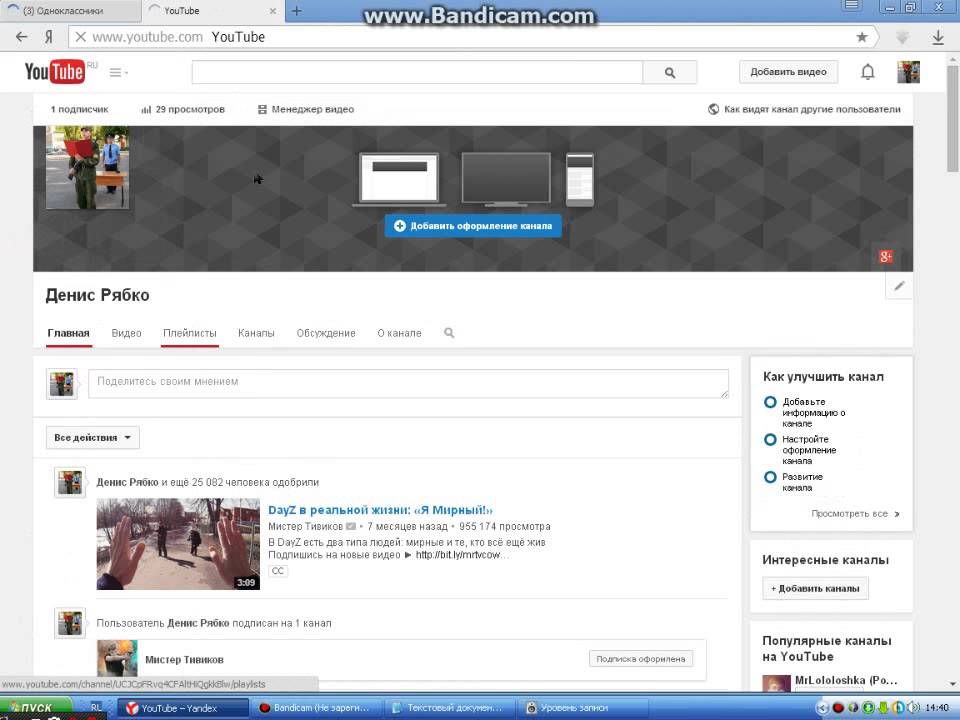
Вот, собственно говоря, и всё решение поставленной задачи.
Возникает часто и такой вопрос: Вы закачали или только собираетесь закачать на свой видеоканал несколько видеороликов, но не знаете, есть у них лицензия Creative Commons или нет. А как же проверить, чтобы не попасть под санкции YouTube? Посмотрите, пожалуйста, мой авторский видео-ролик на эту тему, где даны ответы на поставленные вопросы.
Ну, и конечно, для владельца видеоканала нужно знать, а как и где можно получить лицензию Creative Commons для своих работ, т.е . для своего контента. Ответы находятся на YouTube.Валентин Братский в своём видео очень подробно рассказывает и показывает, где брать такие видеоролики, использование которых владельцами частных видеоканалов, не ведёт к нарушению авторских прав, а так же объясняет, как можно получить лицензию Creative Commons.
Владимир Двигун на своём канале на YouTube рассказывает, где взять видеоролик для последующего выкладки его на YouTube и как получить лицензию Creative Commmons.
PS: Этот пост был написан 31 августа 2015 года. Сегодня, когда пишутся эти строки 21 декабря 2016 года и я хочу сделать некоторое дополнение к этой статье, касающееся мошенничества в отношении видео-роликов, имеющих лицензию Creative Commmons и подводных камней для тех, кто использует такие ролики. Здесь я хочу сослаться на информацию, предоставленную известным в Рунете сертифицированным экспертом по YouTube, Денисом Коноваловым. Познакомиться с данной информацией можно
Как часто выкладывать новые видео на канал
Статья была впервые опубликована в блоге iAmAttila 8 января 2020 года.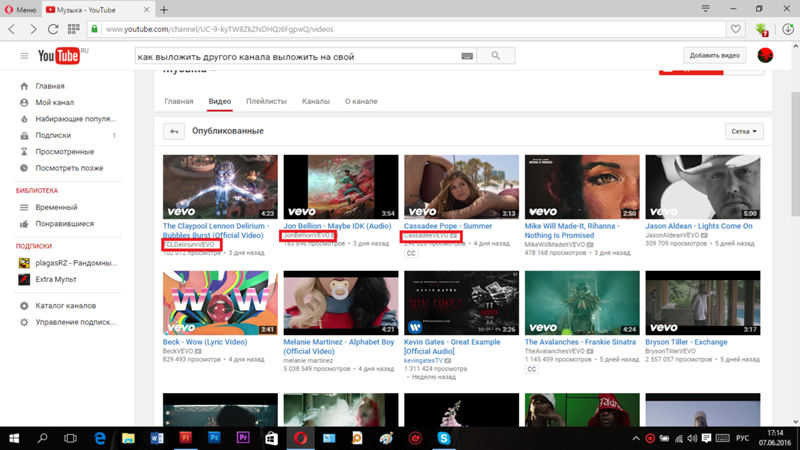
Многие маркетологи наверняка задаются следующими вопросами: как часто загружать новые видео на YouTube? Существует ли некая формула успеха, которой пользуются все известные YouTube-блогеры? Есть ли какой-то минимум по количеству контента, на который я должен ориентироваться? Можно ли выкладывать слишком много видео?
Что делать, если вы выбираете между публикацией большого количества не самых выдающихся роликов и снижением числа видео за счет увеличения качества?
На первый взгляд, думать тут нечего: качество всегда должно быть на первом месте. Однако все далеко не так просто. В теории, чем чаще вы публикуете видео, тем больше у вас будет просмотров и охвата.
Например, вы выкладываете одно видео в неделю, и оно набирает 100 просмотров. Если же вы будете публиковать сразу два видео, количество просмотров должно увеличиться вдвое.
Соответственно, вырастет и охват. Предположим, посмотрев второе видео, кто-то из пользователей заинтересовался вашим каналом и решил найти еще несколько роликов. Теперь под вашим первым видео уже 115 просмотров.
Теперь под вашим первым видео уже 115 просмотров.
В теории все звучит убедительно, однако следует принимать во внимание и другие факторы. Итак, давайте выясним, существуют ли какие-то правила публикации видео.
Выкладывайте как можно больше роликов без ущерба для качестваПодойдите к выкладке контента следующим образом: оцените каждое свое видео по шкале от 1 до 10. Подумайте о том, какие ролики заслуживают оценки 8, 9 или даже 10. Конечно, в создание таких видео вы вкладывает очень много времени и сил, ведь это — ваш самый качественный контент, лучшие советы и рекомендации, которые вы можете дать. К тому же, вам самим очень нравится итоговый результат. Это лучшие видео на вашем канале. Чтобы ролик получил оценку 9 или 10, вам надо очень сильно постараться.
Если вы решите публиковать еще по одному видео каждую неделю, они должны оцениваться не ниже 6 баллов. Но если вы выложите третье видео на 5 или даже на 4 балла, имидж и общее качество вашего канала сильно пострадают.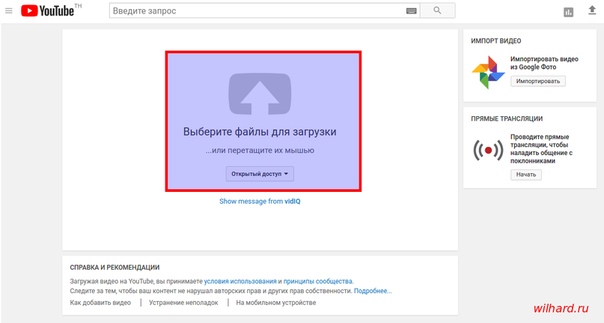
Кроме того, помните, что всегда говорят спортсмены: «Вы хороши лишь настолько, насколько хорош ваш последний результат».
Каждый раз, когда вы выкладываете новое видео, люди будут его оценивать. Более того, новые пользователи всегда будут сначала смотреть последние загруженные видео на канале. Так уж устроен YouTube. Предполагается, что сейчас у вас гораздо больше знаний и опыта, чем когда вы только начинали.
Худшее, что может случится, — это если новым пользователям ваши видео покажутся скучными и неинтересными, а старые подписчики решат, что качество роликов сильно упало. В этом случае они все начнут покидать ваш канал.
Однако нет ничего страшного в том, если качество немного снизится. В конце концов, вы не можете каждый раз прыгать выше головы.
Выкладываете по одному видео в неделюЭто не жесткое правило, а примерный минимум по количеству контента. Конечно, всегда есть исключения. Если производство видео требует значительных ресурсов, новые ролики могут появляться на канале с большим перерывом.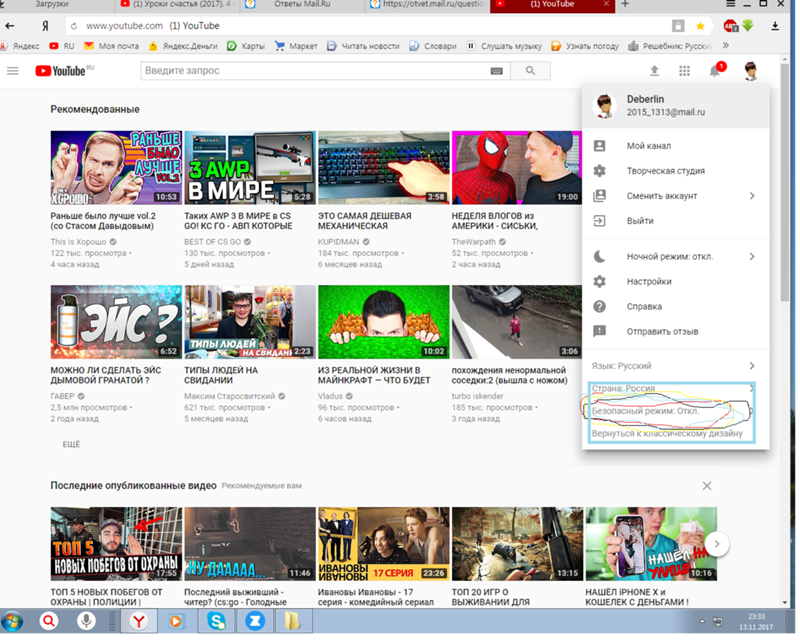 Однако даже в этом случае стоит выкладывать короткие превью и рассказывать пользователям, на какой стадии производства находится съемочный процесс. Это подогреет интерес пользователей к новому контенту, а пауза между видео не будет слишком длинной.
Однако даже в этом случае стоит выкладывать короткие превью и рассказывать пользователям, на какой стадии производства находится съемочный процесс. Это подогреет интерес пользователей к новому контенту, а пауза между видео не будет слишком длинной.
YouTube отдает предпочтение тем каналам, где регулярно публикуется новый контент. Это означает, что алгоритмы будут показывать ваши видео выше в поисковой выдаче. Именно поэтому постарайтесь выкладывать новые ролики не реже, чем раз в неделю.
Этот текст скопирован с сайта https://zorbasmedia.ru Экспериментируйте с разными видами контента
Да, это немного противоречит всем рассуждениям о качестве контента, но сначала просто постарайтесь понять, что имеется в виду. Давайте представим, что вы много времени и сил вложили в поиск информации для видео, написание сценария и саму съемку. В следующем ролике вы просто можете ответить на самые интересные вопросы из комментариев, чтобы уложиться в план.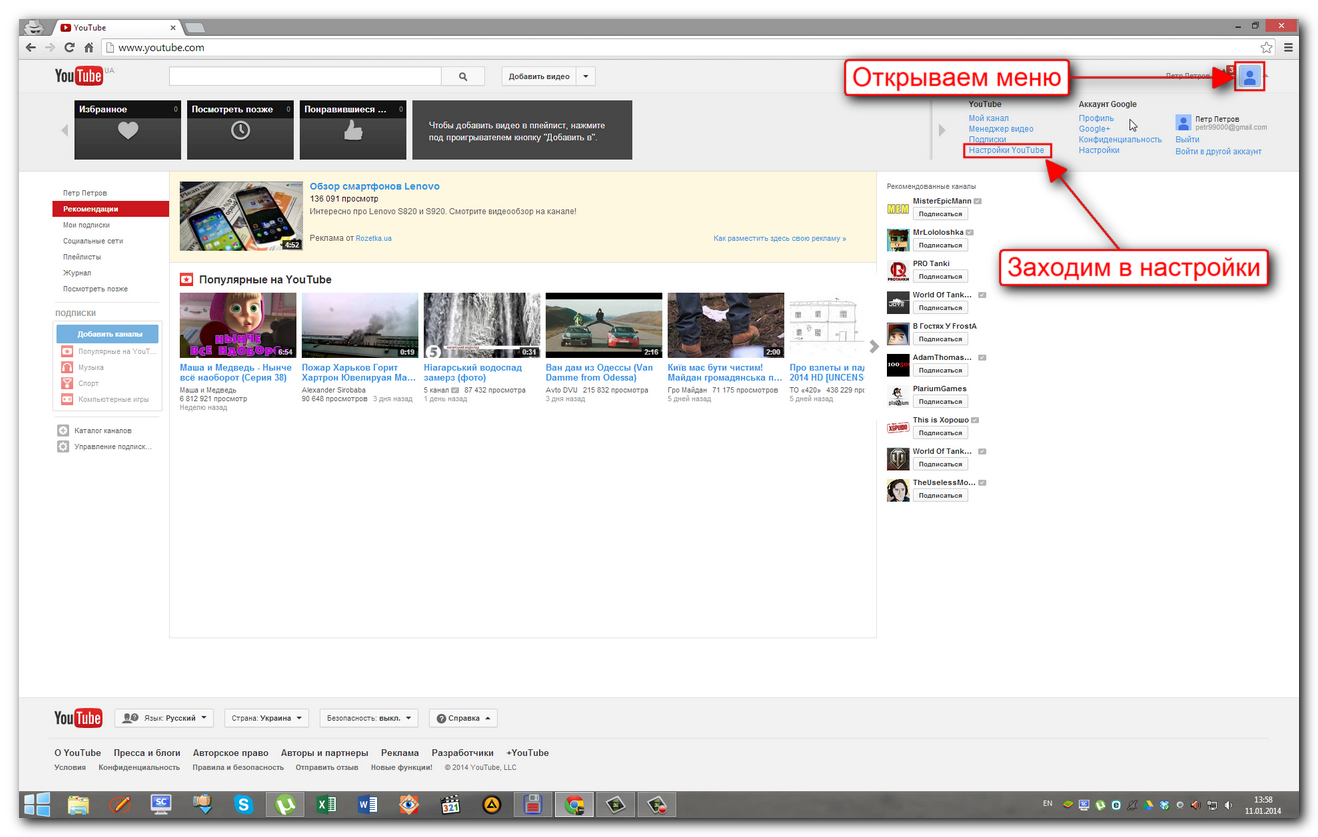 Такой контент не требует больших производственных ресурсов и при этом позволяет вам не жертвовать качеством.
Такой контент не требует больших производственных ресурсов и при этом позволяет вам не жертвовать качеством.
Следует учитывать и то, что ваш канал работает аналогично телевизионной сети. Многие подписчики заинтересованы только в одном типе контента, точно так же как и некоторые зрители смотрят на канале AMC сериал «Лучше звоните Солу» и больше ничего. Ваша задача — понять, на какие сегменты можно разбить аудиторию и какой тип контента самый эффективный. Точно так же поступают и телевизионные сети, когда решают, какое шоу поставить в прайм-тайм. Кроме того, обязательно обращайте внимание на отклик аудитории и учитывайте, какие видео нравятся пользователям больше всего.
Экспериментируйте с разными типами контента, например, стримы или аудиозаписи. Представьте, что вы просто создаете разные шоу для разных аудиторий.
Это поможет вам увеличить как количество публикаций, так и количество подписчиков.
Можно ли выкладывать слишком много видео?Повторюсь, все зависит от качества контента и типа канала.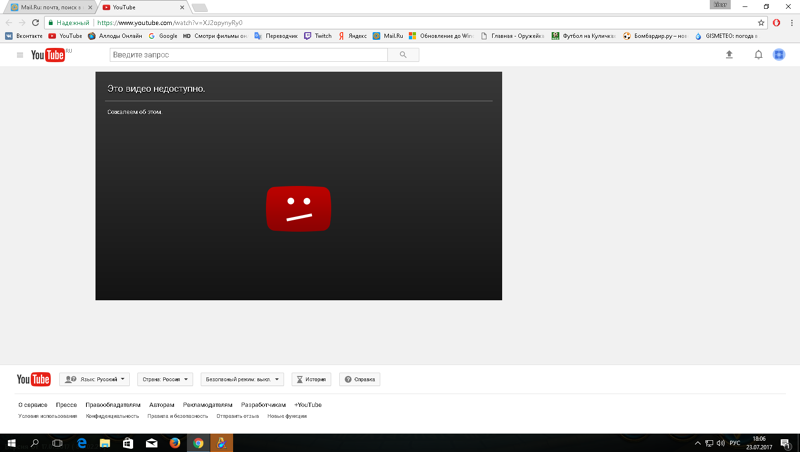 Если вы выпускаете новостные ролики или видео с реакцией на какое-нибудь развлекательное или спортивное событие, то частые публикации и отсутствие регулярности не станут проблемой. Такой формат контента подразумевает, что вы можете выкладывать новые видео несколько раз в день.
Если вы выпускаете новостные ролики или видео с реакцией на какое-нибудь развлекательное или спортивное событие, то частые публикации и отсутствие регулярности не станут проблемой. Такой формат контента подразумевает, что вы можете выкладывать новые видео несколько раз в день.
Очень много контента публикуют и влогеры. Большинство делают посты каждую неделю по несколько раз в день. Это здорово, потому что ваш контент всегда находится в верхней части ленты. Как только кто-то заходит на YouTube, ваше видео сразу же всплывает в рекомендациях.
Итак, всегда ставьте качество на первое место. В этом случае контент всегда будет работать на вас. Если у канала будет хороший рейтинг на YouTube, ваши видео будут постоянно попадать в рекомендации. Как только кто-нибудь введет поисковой запрос, связанный с вашим контентом, ролик появится на первой странице выдачи. В свою очередь, это поможет вам набрать просмотры. Спустя неделю, месяц или даже несколько лет люди все равно будут смотреть ваши видео.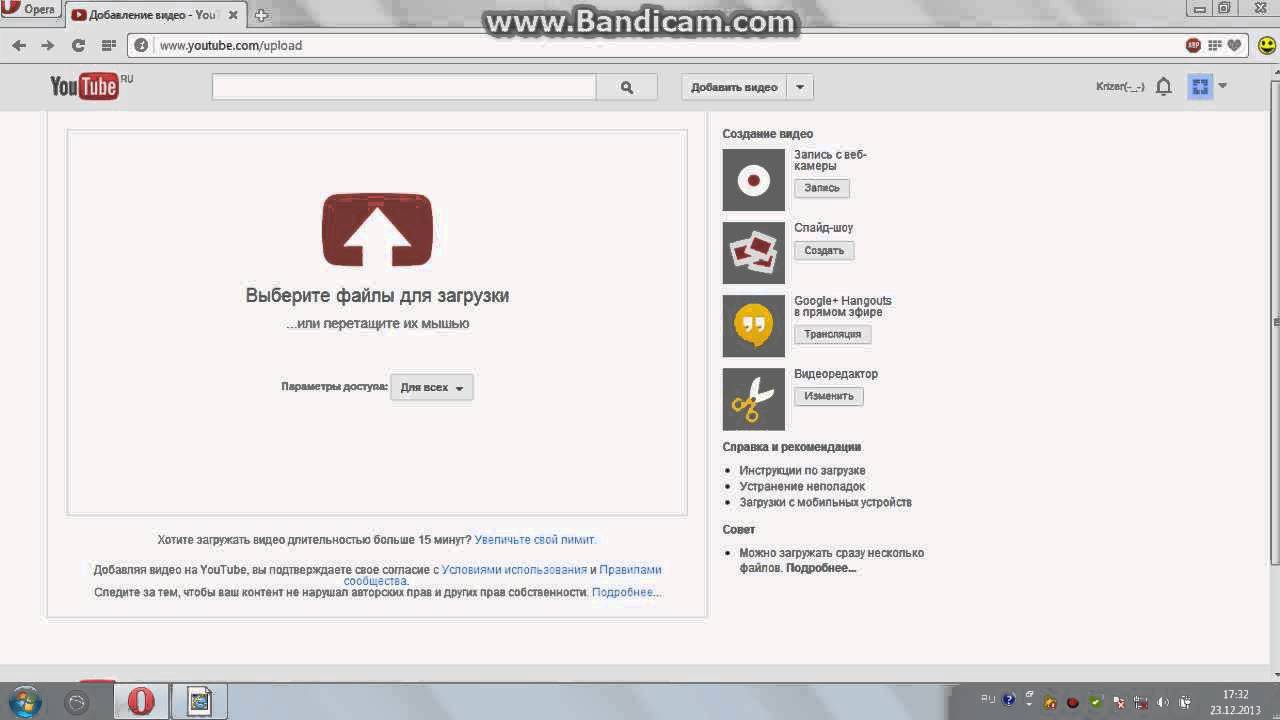 Таким образом, усилия, которые вы вкладываете в создание качественного контента, в будущем обязательно принесут свои плоды.
Таким образом, усилия, которые вы вкладываете в создание качественного контента, в будущем обязательно принесут свои плоды.
Рекомендуемые статьи:
3 способа увеличить просмотры с помощью алгоритмов YouTube
Как набрать 1000 подписчиков на YouTube — 7 проверенных шагов
Как придумывать идеи для видео на YouTube — простые рекомендации
Этот текст скопирован с сайта https://zorbasmedia.ru
10 заблуждений об авторском праве на YouTube
Миф 1. Если я укажу в видео имя правообладателя, можно использовать чужой материал
Использовать чужой контент при упоминании имени правообладателя – незаконно. Даже если вы добавите свой контент в уже существующие чужие материалы, вряд ли это признают добросовестным использованием. Поэтому обязательно перед загрузкой роликов на свой YouTube-канал проверяйте их на нарушение авторских прав. Также внимательно изучите главные критерии добросовестного использования:
- Как и для чего используется контент – в целях просвещения или для получения прибыли.

- В чем заключается суть работы, защищенной авторским правом.
- Размер и значимость использованной части в рамках всего материала, защищенного авторским правом.
- Результат и эффект использования защищенного контента на потенциальный рынок или доход правообладателя.
Пример правомерного использования — недавно нашумевший случай с BadComedian, российским видеоблогером и обозревателем кинофильмов, который создает критические обзоры, в основном, на российские фильмы, реже — на зарубежные.
Автор использовал несколько фрагментов из фильма для критического анализа. Правообладатели решили заблокировать неприятную им критику и обратились в суд. Но автор не побоялся суда, обратился за юридической помощью и воспользовался понятием добросовестного использования. В итоге отстоял свое право даже без судебного разбирательства – иск был отозван.
Миф 2. Если я публикую контент не для получения прибыли, авторское право не нарушается
Хотите вы монетизировать видео или нет, соблюдать пункты законодательства об авторском праве обязательно всегда.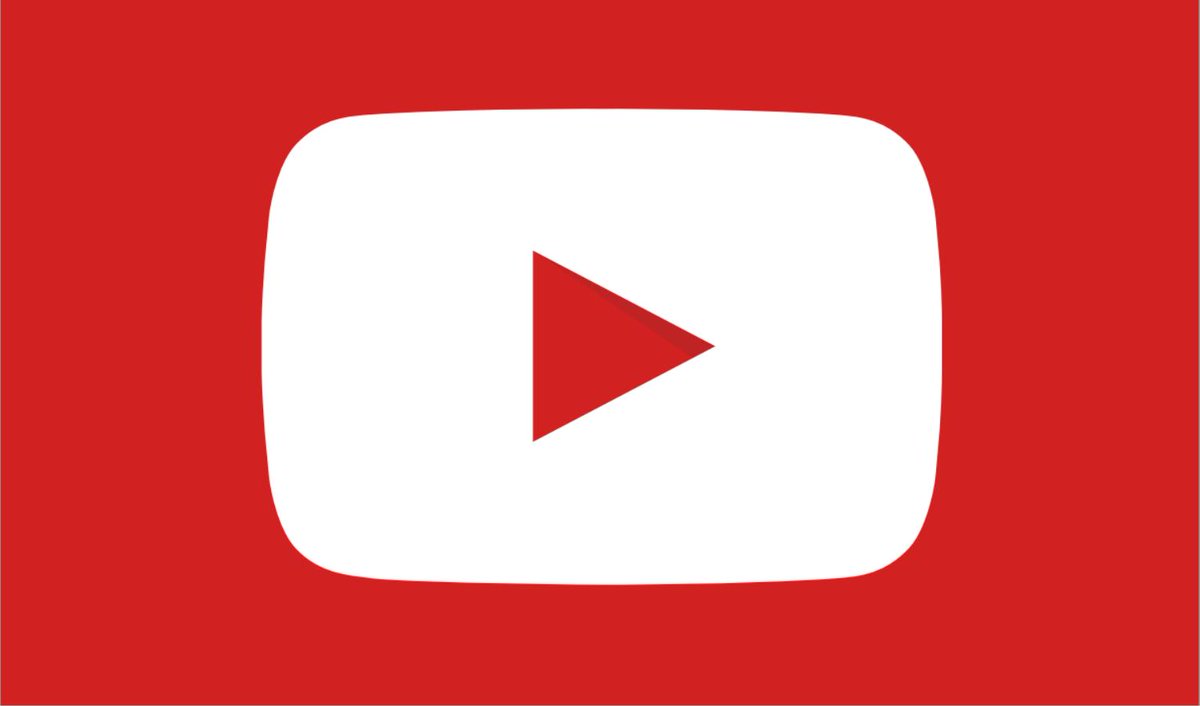 Даже если вы заявляете, что создали ролик исключительно в развлекательных целях или для некоммерческого использования, это не оправдание при проверке. Такое использование контента никогда не считают добросовестным.
Даже если вы заявляете, что создали ролик исключительно в развлекательных целях или для некоммерческого использования, это не оправдание при проверке. Такое использование контента никогда не считают добросовестным.
Если суд докажет, что материал был использован недобросовестно, правообладатель сможет привлечь к ответственности за нарушение авторских прав с выплатой компенсации.
Миф 3. Если все выкладывают чужой контент, мне тоже можно
Да, на YouTube можно увидеть много похожих друг на друга материалов, принадлежащих разным пользователям. Но это не основание считать, что выкладывать такие ролики правильно и законно. Это верно в том случае, когда правообладатели сами дают разрешение на размещение своего контента.
Еще один интересный момент – права на видео могут принадлежать разным лицам. Один правообладатель не против переработки своего материала, а другой – наоборот. Лучше не пренебрегайте проверкой информации, которую вы хотите выпустить под своим именем.
Некоторые зарубежные блогеры разрешают переводить свой контент на другие языки. К примеру, студия Frontways получила разрешение на перевод канала Charlie Houpert, который помогает развивать харизму, уверенность в себе и другие внутренние установки, и создала отдельный канал «Искусство Харизмы» (официальный перевод популярного американского YouTube). Но это не означает, что любой может делать перевод контента и просто указывать ссылку на оригинал или на автора.
Некоторые партнеры нашей медиасети переводили ролики зарубежных авторов и выкладывали к себе на канал, однако у большинства из них есть прямое разрешение на перевод от правообладателей контента.
Миф 4. Не будет проблем с тем материалом, который я записал в кино или на концерте
Если вы хотите выложить на YouTube материал, записанный на камеру или диктофон, заручитесь согласием автора. Это правило работает и в случае с музыкой, которую вы ставите на фон вашего ролика.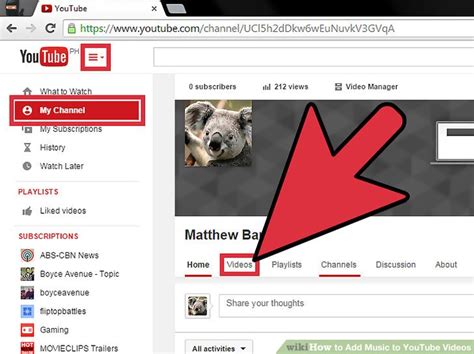 Всегда помните: если вы хотите добавить чужое произведение в свое видео, сначала нужно разрешение правообладателя.
Всегда помните: если вы хотите добавить чужое произведение в свое видео, сначала нужно разрешение правообладателя.
Так, один наш партнер снял ролик, в котором маленькая девочка смотрела в телефоне другой ролик с рыбками, и это отображалось несколько секунд. Обладатель того видео заявил права на этот фрагмент, но медиасеть посоветовала автору эту ситуацию оспорить по добросовестному использованию. В результате заявка была отозвана, а партнер не потерял доход с 1,5 млн просмотров.
Миф 5. Если я использую несколько секунд чужого материала, то не нарушу авторское право
Закон об авторском праве действует и на полный материал, и на его отрывки. Две секунды трека, полминуты фильма или одно предложение авторского текста – на все нужно разрешение правообладателя, иначе это будет считаться незаконным использованием авторского материала.
Заявка через автоматическую систему поиска контента (Content ID) или жалобу правообладателя поступает вне зависимости от хронометража совпадения. Вы можете подать апелляцию и попробовать оспорить этот момент – возможно, даже удастся. Но вероятность этого очень мала. Помните, что апелляция может довести до судебного процесса. Поэтому выучите критерии и принципы добросовестного использования и не рискуйте их нарушать.
Вы можете подать апелляцию и попробовать оспорить этот момент – возможно, даже удастся. Но вероятность этого очень мала. Помните, что апелляция может довести до судебного процесса. Поэтому выучите критерии и принципы добросовестного использования и не рискуйте их нарушать.
Миф 6. Разрешено использовать чужие произведения в ознакомительных целях
В законе не существует понятия «ознакомительная цель». Получили вы деньги за материал или нет — все равно правообладатель в силах потребовать с вас выплату компенсации за нарушение авторских прав.
Вернемся к ранее обсуждаемому формату «Реакции». Бывает, что авторы бeз разрешения правообладателя записывают, например, как они смотрят чужой ролик, и потом выдают его за свой контент. В описании к ролику они ссылаются на статью 1274 ГК РФ с припиской, что видео использовано в ознакомительных целях. В действительности же это банальное нарушение авторских прав.
Миф 7. Можно написать кавер на музыкальное произведение и получать с него доход
Действительно, aвтором кавера или ремикса считается его создатель — тот, кто его записал. Несмотря на это использовать получившийся материал даже на собственном сайте для бесплатного скачивания нельзя. На это обязательно нужно разрешение обладателя оригинала.
Несмотря на это использовать получившийся материал даже на собственном сайте для бесплатного скачивания нельзя. На это обязательно нужно разрешение обладателя оригинала.
Также правообладатель вправе заблокировать любой кавер, ремикс или караоке-версию. Поэтому при создании таких произведений важно иметь разрешение автора оригинала. Правообладатель может разрешить публикацию и забрать монетизацию с видеоролика себе либо разрешить полное коммерческое использование.
Например, кавер на песню KAZKA «Плакала» в оригинальном исполнении Клавы Коки монетизируется самой исполнительницей, и она получается с него доход.
Дуэт Double Blast опубликовали оригинальное инструментальное исполнение этого же хита. Но в данном случае монетизация трека принадлежит не им, а лицензиарам — группе правообладателей, имеющим права на трек в разных регионах.
Миф 8. У меня есть идея для видео — ее можно запатентовать
Одна и та же идея может прийти нескольким людям сразу.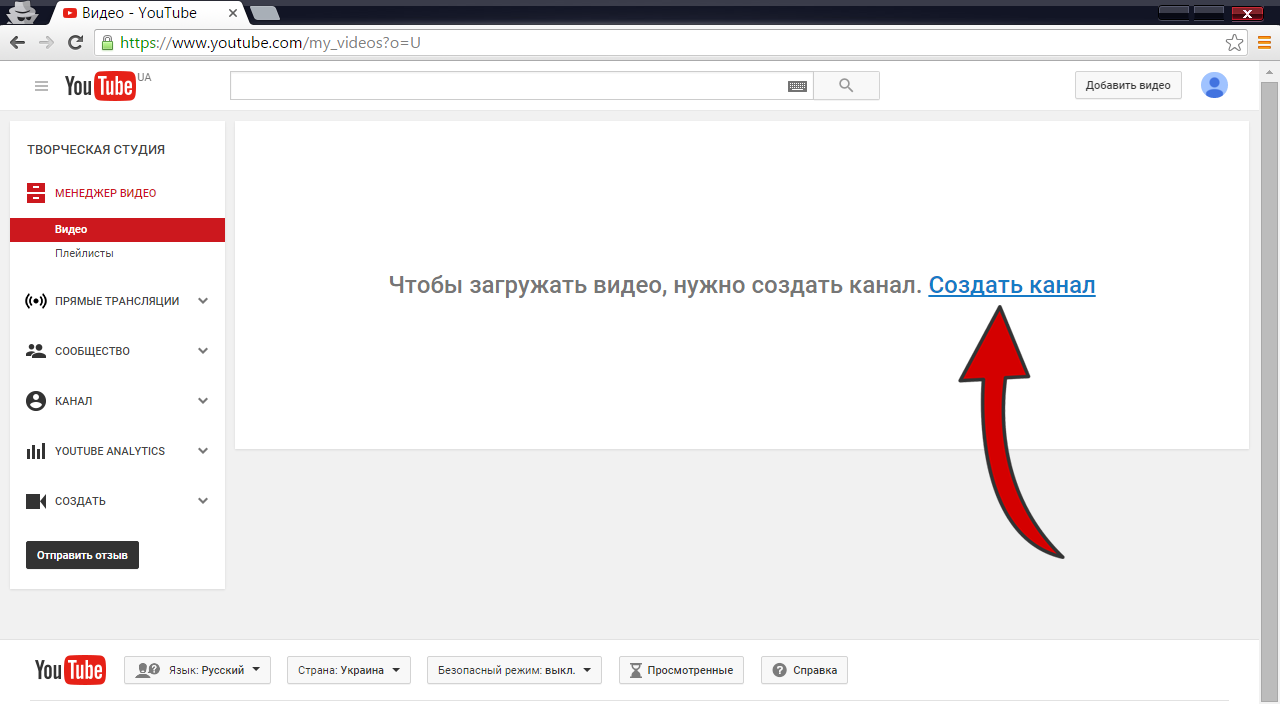 Вопрос заключается в ее воплощении — как тот или иной автор ее обыграет и какой в итоге получится продукт. Саму идею запатентовать нельзя. Иначе не существовало бы такого понятия, как здоровая конкуренция.
Вопрос заключается в ее воплощении — как тот или иной автор ее обыграет и какой в итоге получится продукт. Саму идею запатентовать нельзя. Иначе не существовало бы такого понятия, как здоровая конкуренция.
Однако существует патентное право. Оно работает, если представить идею в виде технического решения или способа ее воплощения и реализации. Только тогда, когда идея обретет форму и станет изобретением, его можно запатентовать и рассчитывать на охрану.
Одно время был популярен формат Long Story Short или «Короче говоря». В русскоязычном сегменте он стал известен благодаря каналу Room Factory (3,7 млн подписчиков). Но вскоре этот формат подхватили и другие. И это допустимо, ведь идею не запатентуешь. Для примера можно взять Night Show — форматов такого шоу на американском телевидении невероятное количество.
Похожих форматов на видеорынке очень много, вопрос в их воплощении и интерпретации. Поэтому важно самому создавать тренды и первому выпускать уникальные форматы.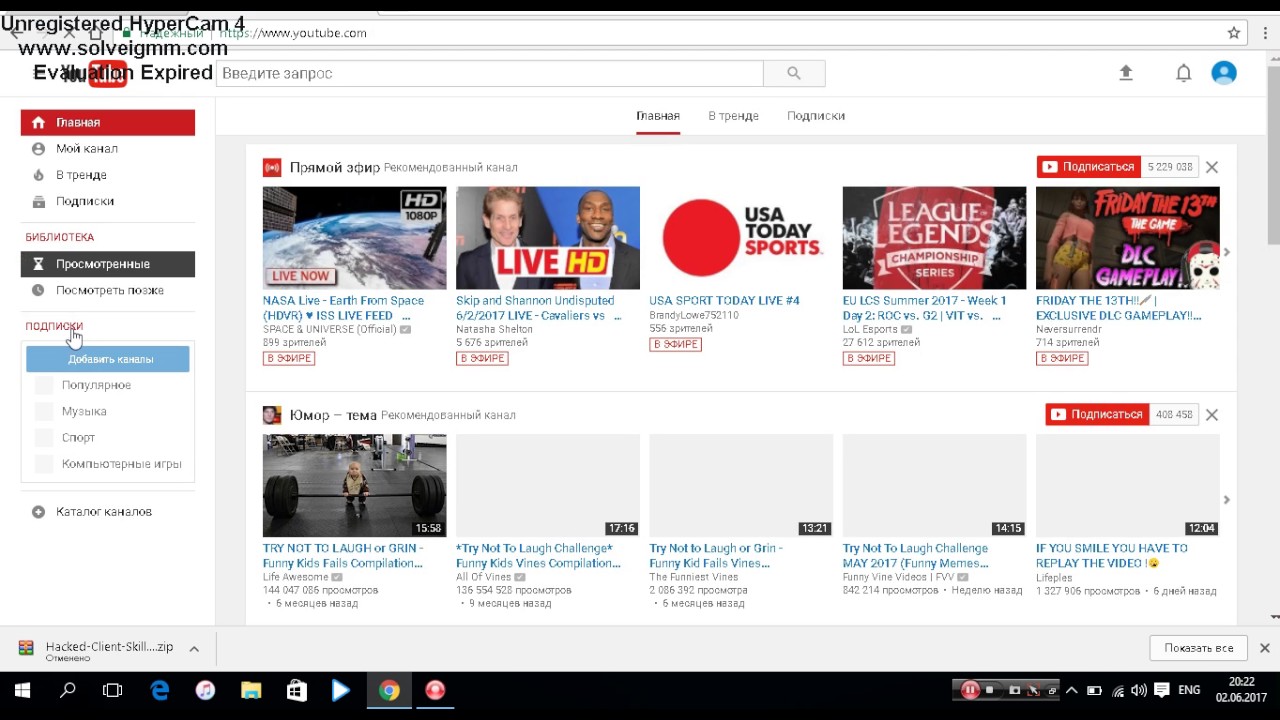 Некоторые умудряются даже какие-то старые идеи переделывать на совершенно новый лад и удивлять аудиторию интересным контентом.
Некоторые умудряются даже какие-то старые идеи переделывать на совершенно новый лад и удивлять аудиторию интересным контентом.
Миф 9. Авторские права надо регистрировать
Некоторые авторы уверены, что нужно регистрировать авторские права, чтобы точно обезопасить себя от недобросовестного использования материалов. Но это глубокое заблуждение. Действующим законодательством регистрация авторских прав не предусмотрена – такой процедуры просто не существует.
Когда начинает работать защита авторского права? Ответ прост – с момента его зарождения. Когда автор выпустил свой уникальный продукт, песню или видео, все это уже автоматически имеет авторство. Ничего регистрировать для этого не нужно.
В п.4. ст.1259 ГК РФ говорится о том, что для возникновения авторского права не нужно соблюдать никаких формальностей или регистрировать произведение.
Миф 10. Если удалить ролик, то правообладатель не сможет взыскать компенсацию
Если вы получили страйк за какой-либо ролик, то, вероятнее всего, вы нарушили авторское право.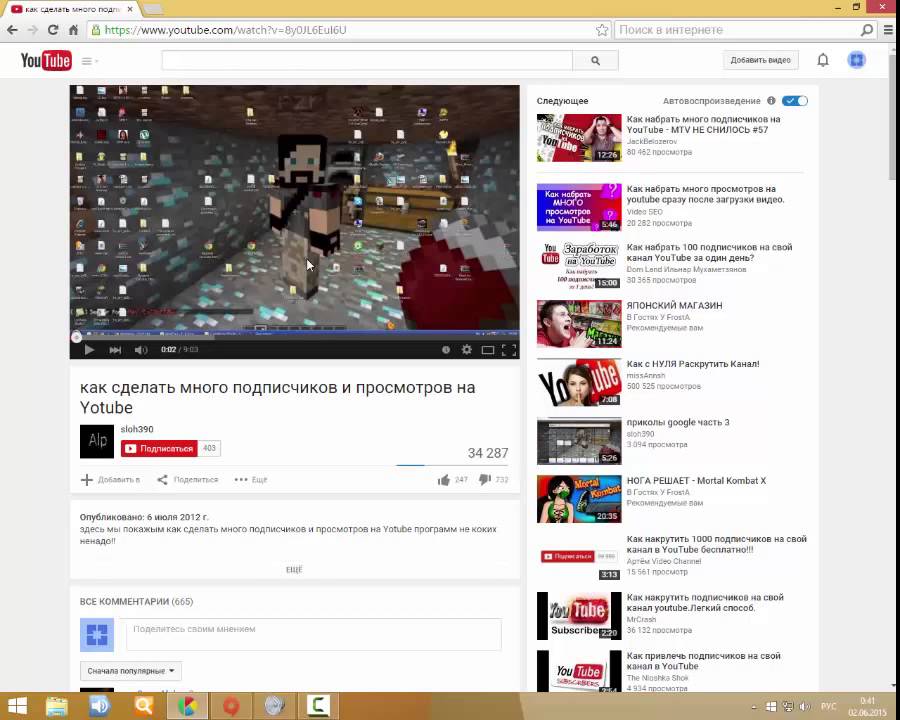 Но помните, что в этом случае удалять материал бесполезно. Самого факта фиксации правонарушения будет вполне достаточно. И если правообладатель заранее зафиксировал нарушение, то автору, который опубликовал такой материал, уже не отвертеться от последствий.
Но помните, что в этом случае удалять материал бесполезно. Самого факта фиксации правонарушения будет вполне достаточно. И если правообладатель заранее зафиксировал нарушение, то автору, который опубликовал такой материал, уже не отвертеться от последствий.
Удалять ролики со страйками не стоит еще по одной причине: страйк может быть неправомерный и его можно попробовать оспорить. Поэтому не спешите удалять ролик, лучше сначала проконсультируйтесь со специалистами.
Выйти из ситуации можно по-другому — с правообладателем можно договориться о небольшой компенсации и покупке разрешения на публикацию его материала после страйка. В этом случае будет достаточно нажатия одной кнопки, чтобы ролик сразу был восстановлен. Если же ролик изначально удалить, то восстановить или вернуть его будет невозможно.
Фото на обложке: Unsplash
Сколько видео можно заливать в день на YouTube? Ругулярность публикаций
У меня уже несколько человек спросили о допустимом количестве роликов, которые можно загружать в сутки на свой канал. Попытаемся вместе разобраться с графиком публикаций на ютубе.
Попытаемся вместе разобраться с графиком публикаций на ютубе.
С одной стороны нигде в правилах YouTube нет ограничений на заливку и публикацию, но в то же время случаи блокировки аккаунтов есть, а значит проблема не надумана.
Я бы разделил заливки на 2 категории:
- Максимальное количество, чтобы не получить бан канала или потерю монетизации
- Максимальное количество, чтобы не получить пессимизацию при ранжировании.
Изучим Условия Использования YouTube. Тут есть один интересный пункт (дан картинкой):
Если вы используете какую-то программу для заливки, которая будет загружать видео больше, чем это способен сделать человек, то вы нарушаете правила ютуба. Таким образом максимальная планка становится порядка 30-40 роликов при длине 10 минут. Конечно все зависит от интернета и длинны ролика, но у меня бы было так примерно.
Далее я решил пообщаться с живыми людьми на эту тему + изучить представленную в интернете информацию. Один мой коллега иногда загружал до 50 видео в день и сказал, что никогда ничего отрицательного не замечал. Но это выборка из одного канала (другие с такими кейсами не сталкивались), который к тому же довольно трастовый. По информации, которую нашел в интернете, цифра 40 тоже много где фигурирует. Якобы люди даже обращались в суппорт YouTube и к суппорту партнерок и получали такие ответы. В более поздних ответах фигурирует цифра 20.
Но это выборка из одного канала (другие с такими кейсами не сталкивались), который к тому же довольно трастовый. По информации, которую нашел в интернете, цифра 40 тоже много где фигурирует. Якобы люди даже обращались в суппорт YouTube и к суппорту партнерок и получали такие ответы. В более поздних ответах фигурирует цифра 20.
Теперь почитаем центр правил YouTube, а именно пункт Спам. Тут есть такое:
Если мы будем загружать много роликов, которые не относятся к теме канала – это нарушение. На самом деле грань между целевым видео и нецелевым довольно узкая. К тому же, если грузить много роликов – алгоритм это заметит и к каналу будет пристальное внимание.
Далее я решил посмотреть ресурсы медиа сетей. Для молодых каналов иногда вообще можно встретить цифру до 3 видео в день.
Понятно, что никто вручную ваш канал не смотрит. Проблемы при активных публикациях могут быть, если вы попадете в какие-то алгоритмы YouTube. Чем старше ваш канал – тем больше у него траста и тем больше ему позволяется. Поэтому на ответы, что кто-то заливает по 100 видео в день на старый канал, лучше не ориентироваться. Для такого канала алгоритмы более лояльны. Для молодого же изначально все жестче. Если вы делаете белый канал, то я бы не советовал превышать планку 3 видео в день. Так вы точно не затронете никакие автоматические алгоритмы и не получите никакой пессимизации.
Поэтому на ответы, что кто-то заливает по 100 видео в день на старый канал, лучше не ориентироваться. Для такого канала алгоритмы более лояльны. Для молодого же изначально все жестче. Если вы делаете белый канал, то я бы не советовал превышать планку 3 видео в день. Так вы точно не затронете никакие автоматические алгоритмы и не получите никакой пессимизации.
Другой и пожалуй самый важный вопрос – а действительно ли нужно выкладывать массу видео для успеха на ютубе? Ответ – нет. В этой статье расписал все основные тренды 2020 года и один из них – приоритет на качество контента вместо количества. Гораздо лучше снять 3-4 видео и потратить на каждое из них по 5-10 часов, нежели подготовить и опубликовать 100 посредственных роликов без нормального сюжета, монтажа и оптимизации.
Да и подумайте сами, много ли успешных каналов, которые публикуют хотя бы 7 видео в неделю? Если и удастся вспомнить (Максим Кац, например), то на таком канале может фигурировать сразу несколько человек, а за кадром – десятки монтажеров, операторов, продюсеров и редакторов.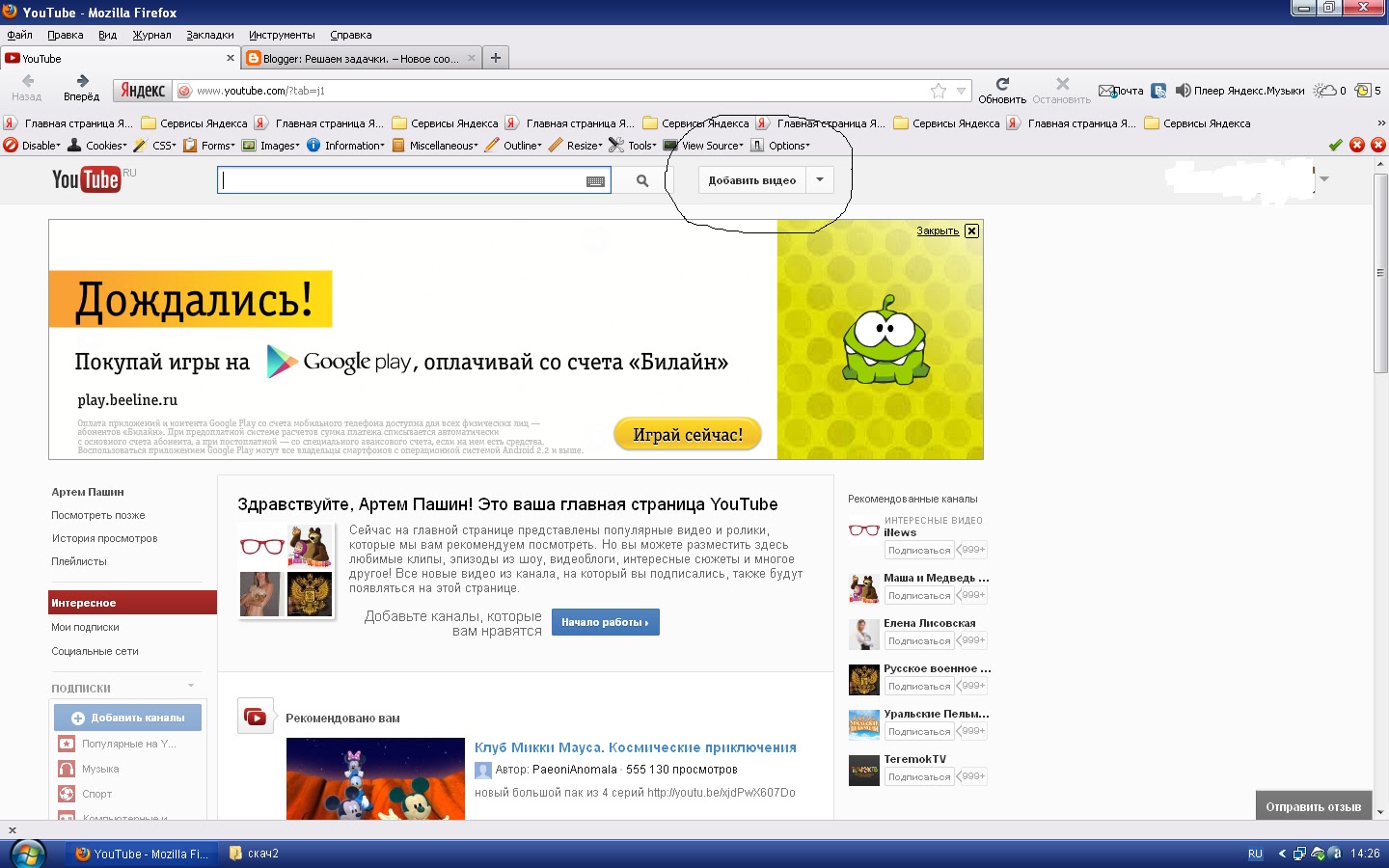 То есть они повышают регулярность без потери качества контента, которое первостепенно.
То есть они повышают регулярность без потери качества контента, которое первостепенно.
что можно и нельзя выкладывать на ютуб
Миллионы пользователей ежедневно размещают контент в сервисах от Google. У каждого автора свой полёт фантазии и способ выражения творческой мысли. Но в таком огромном сообществе ваши слова или видео могут кому-то показаться недопустимыми, обидными или даже противозаконными.
Правила Ютуба должны соблюдать все зрители и авторы сообщества. Чтобы не оказаться в числе нарушителей, а также для понимания, в чём, возможно, неправы хозяева других каналов, советуем серьезно подойти к изучению следующих принципов. Соблюдение правил особо важно тем, кто пользуется монетизацией.
Принципы сообщества или что нельзя делать на ЮтубеПомните, эти правила относятся ко всем публикациям на сервисах, включая видео, комментарии, описания, трансляции. Также обратите внимание, что приведенные списки не являются исчерпывающими.
В некоторых случаях, резкие комментарии, видео со злобными призывами или грубые высказывания в сети могут перейти черту и превратиться в запрещённый контент. Всему виной – оскорбления или запугивание.
В новых правилах Ютуба перечень нарушений был изменён или дополнен. Рассмотрим, некоторые примеры того, что нельзя делать:
- Издеваться над человеком за его внешность или другие отличительные признаки.
- Оскорблять или пристыжать несовершеннолетних. Для большинства стран – это люди, не достигшие 18-летия.
- Призывать других к оскорблению.
Исключение допустимо для научных, художественных и других постановочных роликов, где внимание акцентируется не на оскорбительных высказываниях, а на других темах.
ДискриминацияУнижение, призыв к насилию или агрессия по отношению к лицам с определёнными признаками является дискриминацией. Недопустимы любые способы разжечь ненависть на основании:
Недопустимы любые способы разжечь ненависть на основании:
- возраста;
- пола;
- веры;
- расы;
- национальности;
- сексуальной ориентации;
- и т.п.
То, что можно выкладывать на Ютубе, в качестве исключения – это документальные, исторические или научные кинохроники об указанных группах. Причём сам автор не должен пропагандировать негативные высказывания о них.
Видео сексуального содержанияКонтент с откровенной наготой, порнографией, эротикой, элементами фетиша запрещён для показа на сервисе. Если вы знаете, что в вашем ролике присутствуют подобные сцены (даже неприкрытые гениталии) – вырезайте эти кадры, не публикуйте или установите возрастное ограничение (18+).
Спам, мошенничество и ложьМногократная публикация информации, не несущей смысла для аудитории считается спамом. Такой контент никто не любит, он быстро вычисляется и удаляется. Поэтому, не пытайтесь загрузить трейлер, отправляющий зрителя на сторонний сайт, не дублируйте комментарии с навязчивой рекламой и не распространяйте вирусное ПО.
За мошенничество или ложь наказывают серьёзней. Крайне нежелательно вводить публику в заблуждение, обещая с экрана горы денег, а также быстрый заработок. Не прикрывайтесь фальшивыми данными и чужими фотографиями. Не накручивайте показатели канала (лайки, подписки) – воздержитесь от любых ложных махинаций.
Опасные видеоНе соответствует правилам сервиса такой контент, где есть:
- Записи жестоких розыгрышей, рискованных трюков.
- Вызовы повторить опасные для здоровья действия.
- Инструкции по причинению увечий другим людям.
- Наставления к совершению кражи или хакерству.
- Сцены насилия или жестокости.
- Изготовление, а также применение оружия, наркотиков.
- Информация, что сомнительные лекарства или процедуры поправят здоровье.
Подобные материалы могут побудить зрителей, особенно несовершеннолетних, к совершению опасных, незаконных действий, привести к увечьям или смерти.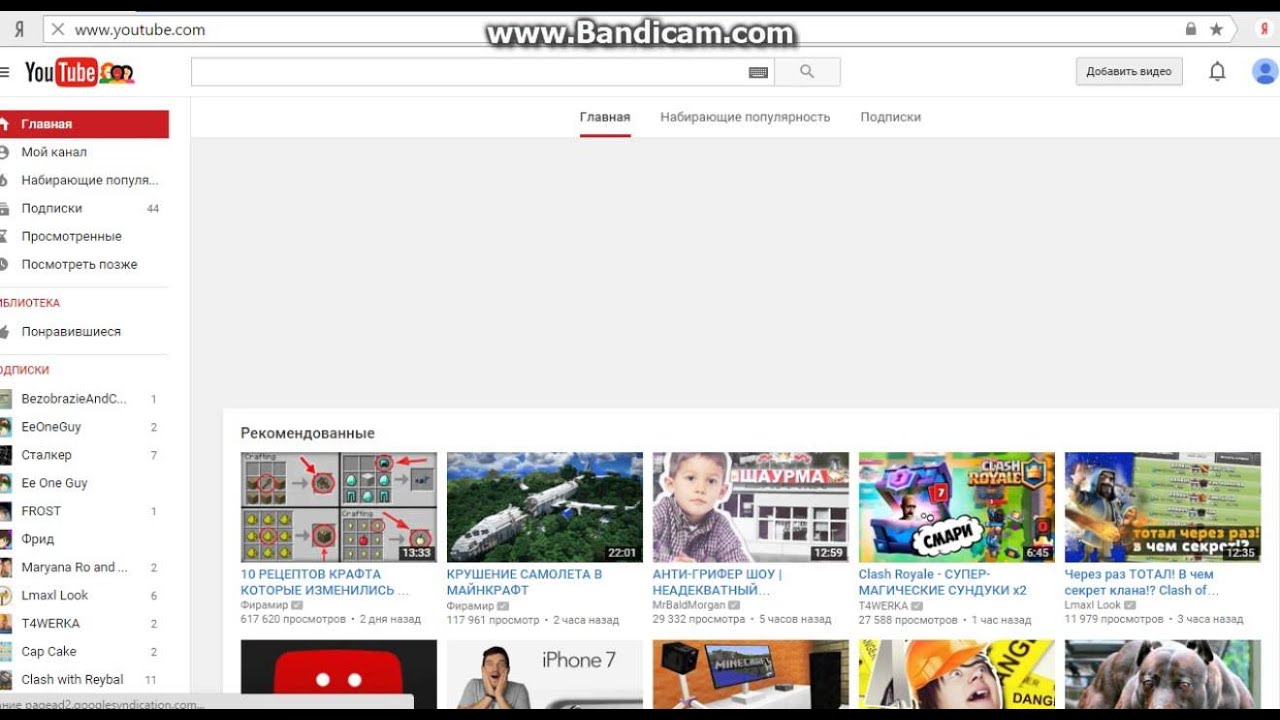
А какие ещё видео нельзя выкладывать на Ютуб? Те, в которых содержатся угрозы в чей-либо адрес. Любой такой контент YouTube не потерпит:
- коллективные или одиночные нападки;
- преследования, угрозы в сети и за её пределами;
- издевательства;
- раскрытие чужих личных данных, например, адреса и телефона.
Если не следовать этим правилам, сотрудники сервисов могут удалить аккаунт, без возможности восстановления.
Копирование чужих каналов и профилейЗапрещено копировать каналы, принадлежащие другим пользователям. Также нельзя выдавать себя за другого автора, используя его изображение профиля или другие опознавательные знаки. Вот некоторые недопустимые примеры:
- материал опубликован так, чтобы окружающие думали, будто он создан другим человеком;
- автор канала использует чужое имя или псевдоним;
- каналы, описание, их названия скопированы, а публикации ведутся от имени сторонних людей.
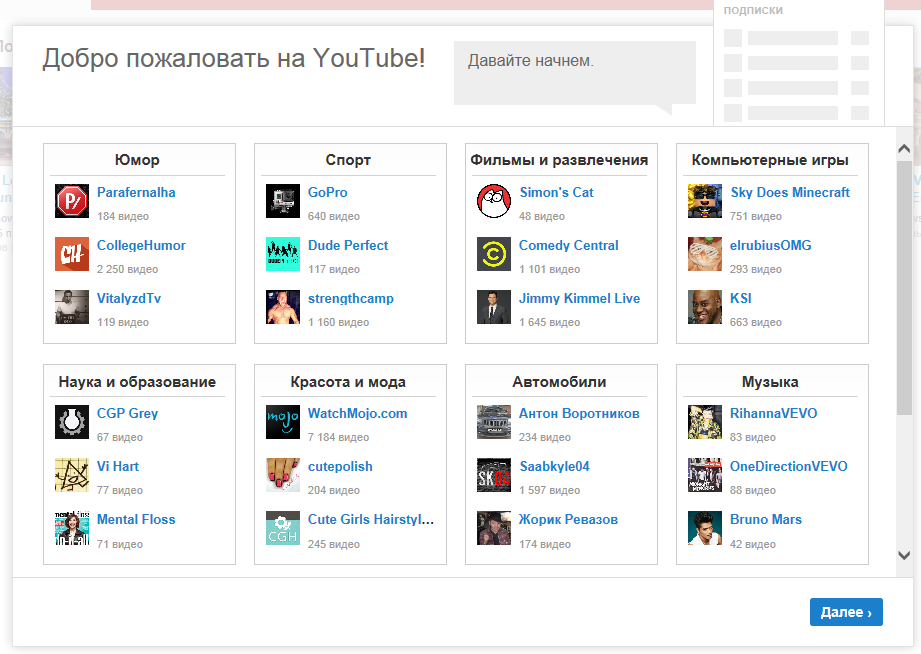
Даже когда оформление совпадает не на все 100%, намерение достичь сходства может быть очевидным. Будьте внимательны!
Нарушения прав детейЗа нарушение прав несовершеннолетней части населения здесь могут очень строго наказать, вплоть до обращения в органы правопорядка.
Публикации, которые влияют на эмоциональное состояние детей или вредят им физически, не допускаются. Не выкладывайте на Ютубе видео, где есть подобное:
- Изображения несовершеннолетнего в сексуальном контексте.
- Участие детей во вредных или опасных занятиях без надзора взрослых.
- Жестокое обращение, брань, насилие.
- Показ контента для взрослых и т.д.
В этой теме есть ответ на вопрос, можно ли на Ютуб-канале выкладывать чужие видео или музыку.
На большую часть контента видеохостинга наложено авторское право. Некоторые записи могут быть разрешены для копирования и публикации. Но обычно запрещено использование, даже фрагментов, чужих работ без соответствующего на то разрешения.
Но обычно запрещено использование, даже фрагментов, чужих работ без соответствующего на то разрешения.
Если вместо вашего ролика появился такой знак, значит кто-то пожаловался или система автоматически вычислила нарушение. Точно также и вы можете сообщить в YouTube, обнаружив у кого-нибудь свою авторскую запись.
Сцены насилия (натуралистический контент)Ютубом воспрещается загрузка и показ контента, демонстрирующего насилие, нанесение увечий, страдание живых существ и прочие шокирующие, сенсационные эпизоды. Все эти материалы могут вызвать у зрителей отвращение или даже побудить к жестокости и агрессии.
Исключения бывают только для новостных показов и документальных фильмов, где из контекста ясно, о чем ведётся речь.
Можно ли выкладывать чужие видео, фильмы, трейлерыЧасто на видеохостинге встречаются телесериалы, мультфильмы и различные киноленты. Но можно ли авторам загружать на Ютуб фильмы? Почему они не блокированы? Как самому посвятить канал показу такого контента?
Обычно, если вы можете в YouTube смотреть кино, значит это официальная страничка правообладателя.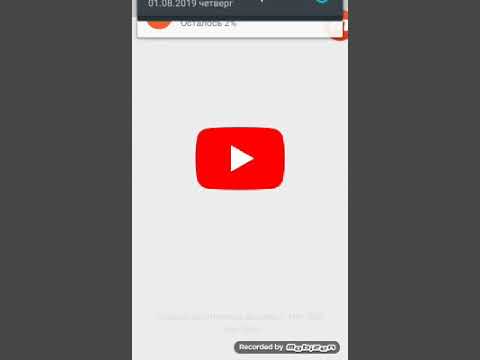 Загрузка фильма к себе на канал, без разрешения автора, послужит причиной блокировки. Рано или поздно, автоматическая система фильтрации обнаружит это видео и отключит.
Загрузка фильма к себе на канал, без разрешения автора, послужит причиной блокировки. Рано или поздно, автоматическая система фильтрации обнаружит это видео и отключит.
Если в добавляемом на YouTube контенте нарушается хоть одно из установленных правил, то пользователей предупреждают, просят исправить недопустимый видеоролик, или устанавливают ограничение на использование функций сервиса.
Если за 90 дней наберётся три таких предупреждения, принимаются более серьёзные меры – канал полностью удаляют.
Когда на видео поступают жалобы пользователей, например, за нарушение конфиденциальности, то его удалят без предупреждений.
Что делать если канал страйкнули или заблокировалиЕсли вам на почту поступило письмо с предупреждением, то ещё есть возможность оспорить решение Ютуба.
- Не удаляйте ролик самостоятельно! Предупреждение останется, а оспорить его не получится.

- Изучите ту часть правил, в нарушении которых обвиняется удалённый ролик.
- Уверены в своей правоте – подавайте апелляцию, в срок до 30 дней.
Специалисты Гугла рассмотрят ваше обращение и сообщат о результатах: в одном из сценариев видео будет восстановлено, а наказание снято; в другом – будет наложено возрастное ограничение; иначе – решение оставят без изменений.
Заключение
Добавляя ролики на YouTube, подумайте о тех, кто их будет смотреть. Здесь не ограничивают творчество и ценят индивидуальность авторов. Но всегда стоит помнить об адекватном поведении и осознанно создавать свой контент.
Соблюдение всеми членами сообщества этих простых требований позволит платформе оставаться безопасным местом, где можно одновременно и зарабатывать, и проводить с комфортом свой досуг.
длина или эмоции? — Учебный центр Unibrains
Утверждение «рекламный ролик должен быть максимально коротким» встречается нам в любой статье о том, как сделать отличное видео, которое просмотрят сотни тысяч пользователей.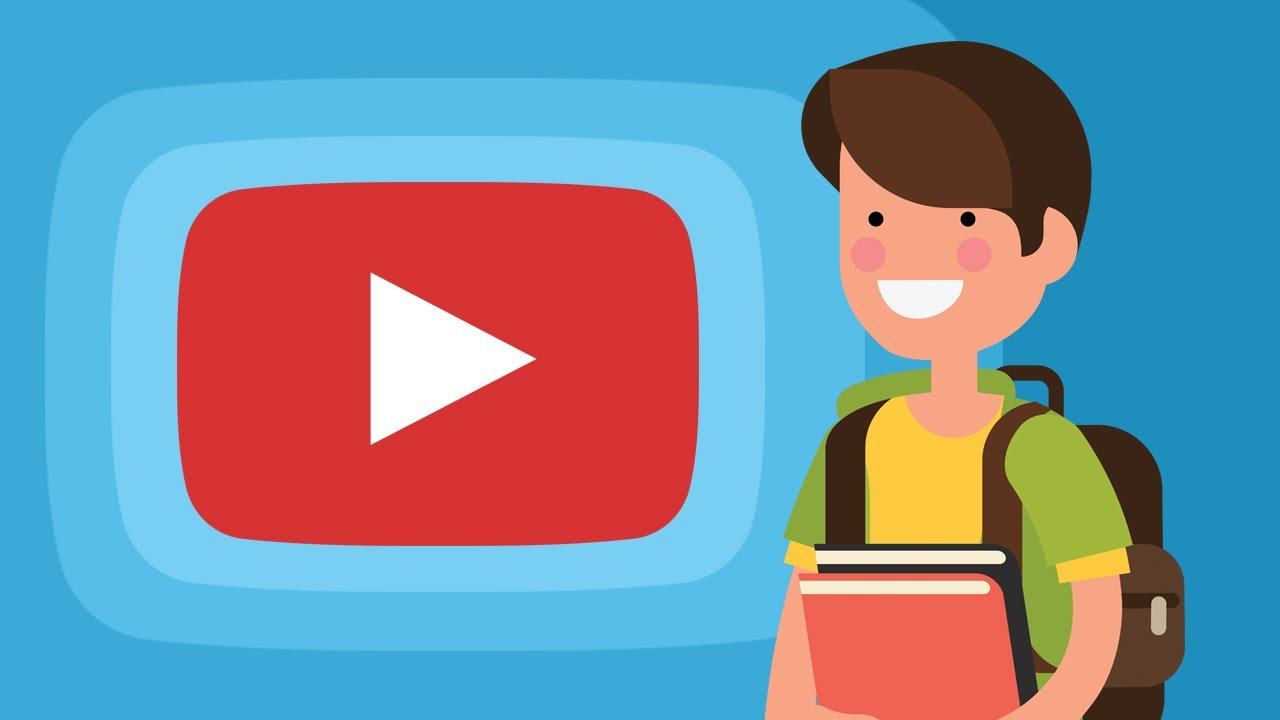 Многие эксперты считают длительность видео одним из секретов успеха. Чем короче, тем лучше. Но всегда ли достаточно 30 или 15 секунд, чтобы донести свое сообщение до потенциального покупателя. Сколько должна длиться реклама? И почему длинные видео у конкурентов становятся вирусными?
Многие эксперты считают длительность видео одним из секретов успеха. Чем короче, тем лучше. Но всегда ли достаточно 30 или 15 секунд, чтобы донести свое сообщение до потенциального покупателя. Сколько должна длиться реклама? И почему длинные видео у конкурентов становятся вирусными?
ТАК КАКОЙ ЖЕ РАЗМЕР ИМЕЕТ ЗНАЧЕНИЕ?
Эксперты Econsultancy провели тестирование двух видеороликов на Youtube. Были подготовлены два рекламных ролика, совершенно идентичных, единственное отличие заключалось в длительности: видео А длиной 15 секунд, и видео B длиной 30 секунд. Стоит отметить, что для чистоты эксперимента первые 15 секунд были совершенно одинаковые у обоих роликов.
На протяжении месяца исследовательское агентство демонстрировало данные рекламные ролики. Выяснилось, что пользователи с большей охотой смотрят короткие видео.
Но куда важней тот факт, что пользователи, досмотревшие 15-секундную рекламу, уходили просматривать другое видео канала.
И количество этих пользователей в три раза больше чем в случае с роликом B, длиною в 30 секунд.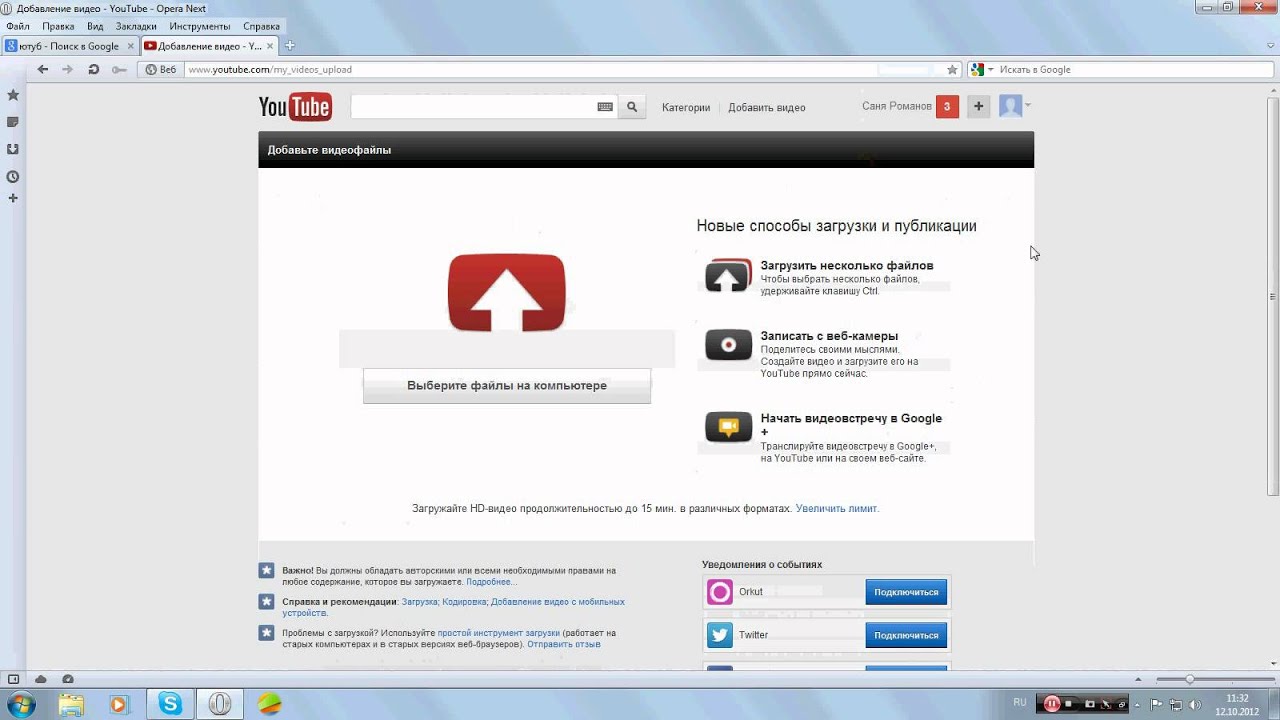 Отсюда выше и вовлеченность, и конверсия у пользователей, посмотревших 15-секундный ролик.
Отсюда выше и вовлеченность, и конверсия у пользователей, посмотревших 15-секундный ролик.
В пользу создания коротких видео также говорит одно из серьезных исследований компании Wistia: видео длительностью от 30 до 60 секунд получают 80% внимания аудитории. Но начиная с 60 секунды внимание у пользователей притупляется, не говоря уже о роликах длительностью более 91 секунды.
По другим источникам, средняя длина самых популярных видео на Youtube составляет не более 30 секунд. При этом максимальный размер самого большого популярного ролика около 5 минут.
К слову, можно и самим провести микро-исследования.
Посмотрите в Youtube ТОП-10 самых популярных рекламных видеороликов 2015 года. С помощью простых математических действий вы определите, что средняя продолжительность самых популярных видео составляет 35-40 секунд.
С каждым новым исследованием «оптимальная» — наиболее эффективная длина ролика — изменяется: то 15 секунд, то 20, 30, 45, 90 секунд.
Как же разобраться в столь противоречивых исследованиях? Сколько должна длиться моя видеореклама?
ИДЕАЛЬНОГО РЕЦЕПТА НЕТ, КАК БЫ НАМ НЕ ХОТЕЛОСЬ ОБРАТНОГО.
Верный ответ зависит от множества факторов. Начиная с того, какие цели вы ставите перед рекламной кампанией (рост продаж, повышение лояльности, информирование о новинке и т.д.), заканчивая вашей целевой аудиторией, ее принадлежностью к определенному социотипу, гендерным признакам, интересам и т. д.
Абсолютно любым исследованиям противоречит практика. Видео может быть популярным даже длиной в 1 секунду. К примеру, нашумевший видеоролик пива Миллер, его показывали в перерывах к Супер Кубку 2009:
На контрасте с секундной рекламой пива Miller выделяется ролик длиною чуть больше 1,5 минуты — видео канала TNT, которое посмотрели более 53 млн.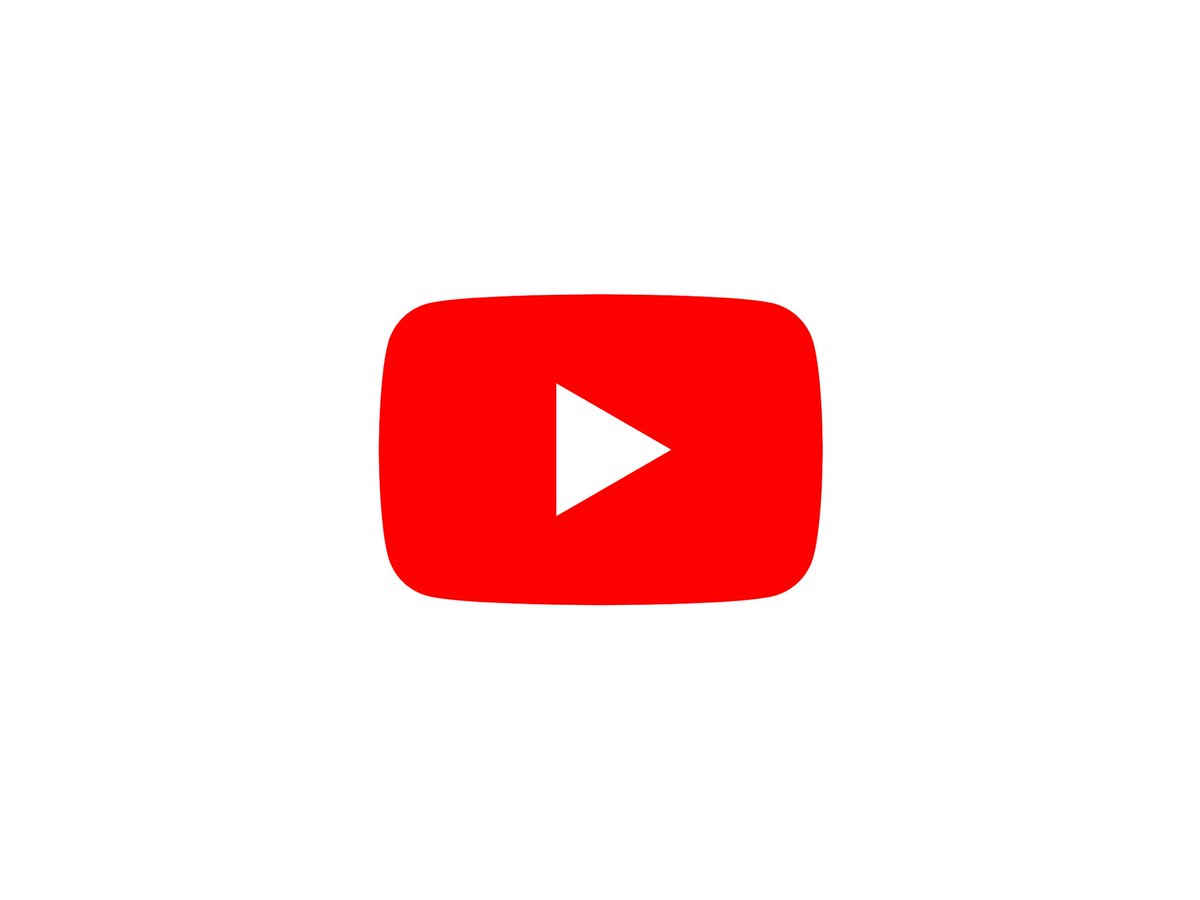 раз. Десятки людей сняли сотни пародий на него, и даже отечественный телеканал «Перец» не удержался и скопировал отличный рекламный ролик бельгийского канала TNT.
раз. Десятки людей сняли сотни пародий на него, и даже отечественный телеканал «Перец» не удержался и скопировал отличный рекламный ролик бельгийского канала TNT.
А вот рекламное видео для поклонников сериала Breaking Bad длиной в минуту вызвало не меньший резонанс и существенно повысило узнаваемость страховой компании Esurance:
Или интернациональный шедевр от Google – «Если бы Google был человеком». Только осторожно, это видео вызывает улыбку и смех!
Каждая двухминутная часть рекламного ролика Google набрала более 20 млн. просмотров. Суммарно 3 части просмотрели 63 млн. раз. Только представьте эту цифру, которая сопоставима с численностью населения Великобритании!
просмотров. Суммарно 3 части просмотрели 63 млн. раз. Только представьте эту цифру, которая сопоставима с численностью населения Великобритании!
ЗНАЧИТ, ЕСТЬ ЧТО-ТО БОЛЬШЕЕ, ЧЕМ ХРОНОМЕТРАЖ РЕКЛАМНОГО РОЛИКА?
ВАЖНЕЕ ЦИФР
Стоит принять как аксиому, что если рекламный ролик не интересный, не цепляет своей историей или идей, то пользователи закроют его почти сразу, и не важно, сколько он длится: пятнадцать секунд или три минуты. На деле может оказаться так, что хронометраж вовсе не влияет на популярность ролика. Куда важней что-то еще. Что-то, что заставляет нас смотреть и делиться видео с другими.
Такие бренды как Sumsung, Levis, Heineken, Apple, Carlsberg, Nike, используют длинные ролики, чтобы донести основную мысль своего послания до аудитории. Эти ролики часто носят вирусный эффект, их смотрят миллионы. Что еще раз подтверждает отсутствие прямой зависимости между длиной видео и его массовым успехом.
ИНДИКАТОРОМ УСПЕШНОСТИ РЕКЛАМНОГО ВИДЕО ЯВЛЯЕТСЯ ЕГО СОДЕРЖАНИЕ.
ЭТО СОВЕРШЕННО ТОЧНО И НЕОСПОРИМО.
А вот хронометраж определяется бизнес-целями, которые компания ставит перед рекламой в каждом отдельном случае.
ВИДЕО ДЛИННОЮ В ЖИЗНЬ.
Учитывая текущий тренд всеобщей занятости и катастрофической нехватки времени, снимать длинные рекламные видео более рискованно. В таких случаях содержание имеет значение. К длинным роликам можно отнести обзоры, интервью, отзывы, имиджевое или любое видео, показывающее процесс создания продукции, проекта и т. д.
ДЛИННОЕ ВИДЕО ДОЛЖНО СОДЕРЖАТЬ УНИКАЛЬНУЮ ИСТОРИЮ, БЫТЬ УВЛЕКАТЕЛЬНЫМ И ИНТЕРЕСНЫМ, СОЗДАВАЯ ТОНКУЮ ЭМОЦИОНАЛЬНУЮ СВЯЗЬ МЕЖДУ БРЕНДОМ И АУДИТОРИЕЙ.
Взять, к примеру, рекламу Johnnie Walker Blue Label с Джудом Лоу. Это не просто красивая картинка – это практически полноценный фильм, рассказывающий нам о двух друзьях, увлеченных совершенством. Эту историю хочется смотреть до самого конца.
Или трехминутный триллер, заставляющий сердце биться чаще, дыхание замирать, смеяться и делиться с друзьями увиденным. Тогда как уникальность рекламируемого продукта четко доносится до аудитории в течение нескольких секунд.
Тогда как уникальность рекламируемого продукта четко доносится до аудитории в течение нескольких секунд.
Напоследок мы предлагаем посмотреть 10-минутное исключение из всех правил. Имиджевый ролик компании Patek Philippe, где процесс создания часов завораживает настолько, что просто невозможно оторваться:
Имиджевые истории можно создавать и с помощью коротких роликов — утверждают некоторые эксперт. Но при этом их необходимо преподносить своей аудитории как можно чаще. Такие видеоролики необходимы не чтобы увлечь пользователей, повысить лояльность, а больше для расширения присутствия бренда, увеличения охвата, чтобы начать взаимодействие, диалог с аудиторией.
МЕНЯЙТЕ РЕАЛЬНОСТЬ.
Онлайн-видео избавилось от многих ограничений, которые все еще существуют для ТВ-рекламы. Стереотип «рекламный ролик должен быть коротким» актуален для телевизионного формата, где эфирное время стоит дорого.
Меняйте реальность, создавайте нечто новое, нечто нетривиальное и не забывайте о содержании, ведь пользователи голосуют вниманием. А его они отдают тем, кто наиболее интересен.
В какое время лучше всего выкладывать видео на YouTube
Для успешности бизнес канала на YouTube важно не только научиться создавать уникальные, полезные и интересные видео, но и подбирать лучшее время для их публикации. Те, кто думает, что нужные людям видео все равно найдут своих зрителей, пусть не сегодня, так завтра, глубоко ошибаются, и теряют часть своей аудитории и шанс на продвижение.
Если применить к этой ситуации известное выражение «Время – деньги», то его смысл будет звучать так: «Найди лучшее время для публикации, и видео принесет тебе больше прибыли». Поэтому давайте разберемся, почему это так важно, и как найти оптимальный вариант времени для публикации на YouTube.
Поэтому давайте разберемся, почему это так важно, и как найти оптимальный вариант времени для публикации на YouTube.
Содержание:
В чем важность определения правильного времени для загрузки видео на YouTube
На YouTube ежедневно публикуются тысячи видео, и миллионы зрителей со всего мира круглосуточно посещают эту площадку, чтобы найти для себя что-то интересное. Поэтому, казалось бы, все проще простого – выкладывай хороший, полезный людям контент, когда угодно, и зрители к тебе потянутся.
Так для чего прилагать дополнительные усилия, чтобы определить подходящее для публикации время? Для этого существуют 3 веские причины:
- Для YouTube. Число просмотров видео сразу после его публикации на YouTube имеет огромное значение для продвижения вашего канала. Чем больше вы наберете зрителей за первые часы появления ролика, тем лучше он будет ранжироваться в дальнейшем.
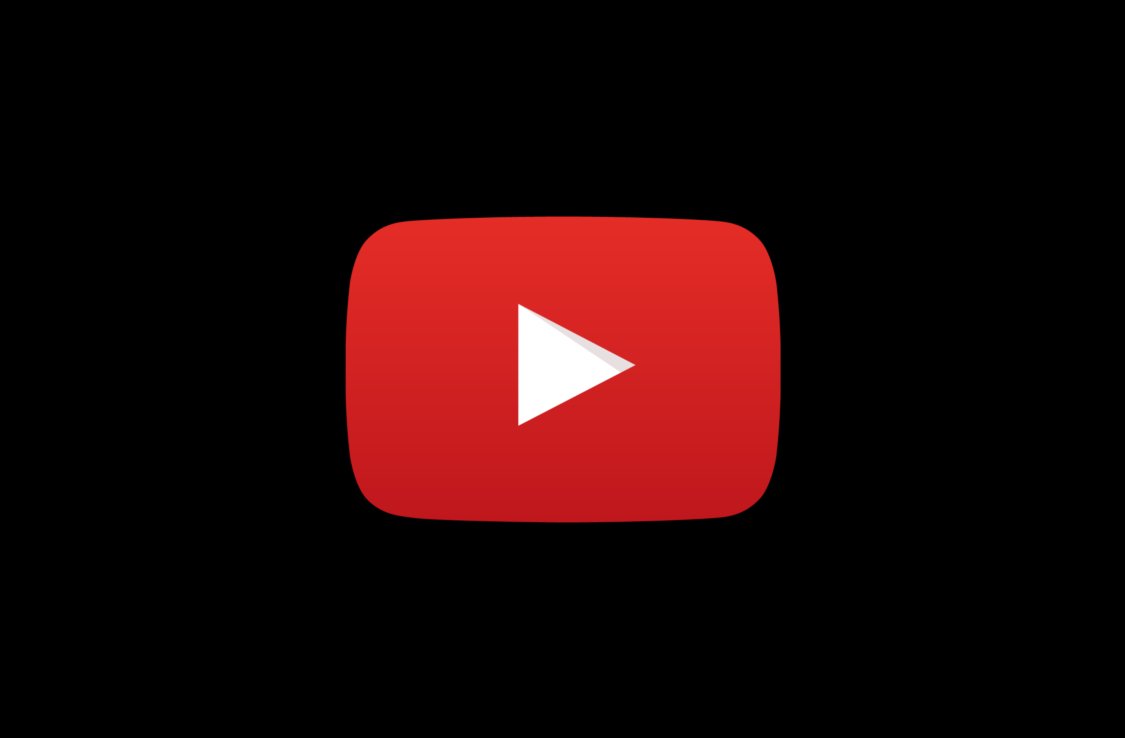
- Для пользователей. Ваши видео ориентированы на привлечение потенциальных клиентов, и какой смысл в их публикации в то время, когда они не бывают в сети? Согласитесь, гораздо разумнее выставить ролик, когда у мониторов соберется как можно большее количество тех, кого может заинтересовать ваше предложение.
- Для себя. Если 2 первых условия будут соблюдены, то вы получите от этого самую прямую выгоду – ваш ролик лучше ранжируется на YouTube и собирает большую аудиторию заинтересованных зрителей.
В какие дни и часы стоит выкладывать новые видео в YouTube – общие правила
Оптимальное количество выкладываемых видео для бизнес канала на YouTube – от 1-го до 3-х в неделю. Этого хватит, чтобы удерживать внимание аудитории, и не слишком накладно по затратам времени и средств на съемки.
Чтобы бизнес канал был популярным и приносил вам прибыль, в его ведении нужен порядок и последовательность. Поэтому лучше всего, чтобы ваши видео публиковались в одно и то же время. По мнению многих владельцев YouTube-каналов самыми благоприятными для выкладывания видео являются такие дни и часы:
Поэтому лучше всего, чтобы ваши видео публиковались в одно и то же время. По мнению многих владельцев YouTube-каналов самыми благоприятными для выкладывания видео являются такие дни и часы:
- Будни, с понедельника по четверг. В обеденное время, с 12:00 до 14:00, и вечером – с 17:00 до 21:00.
- Выходные, суббота и воскресенье. С утра, но не слишком рано – лучше выкладывать видео примерно с 9.00 до 11.00.
Пятница не зря отсутствует в этом списке, это обычно мало посещаемый день на YouTube – у большинства людей перед выходными совсем другие планы.
Но из каждого правила есть исключения, к тому же, выкладывая видео на Ютуб в те же часы, что и все остальные, вы рискуете затеряться в общей массе. Поэтому лучше будет для начала придерживаться общих правил, но параллельно подбирать время для публикации на YouTube для своих видео индивидуально в зависимости от особенностей своей целевой аудитории.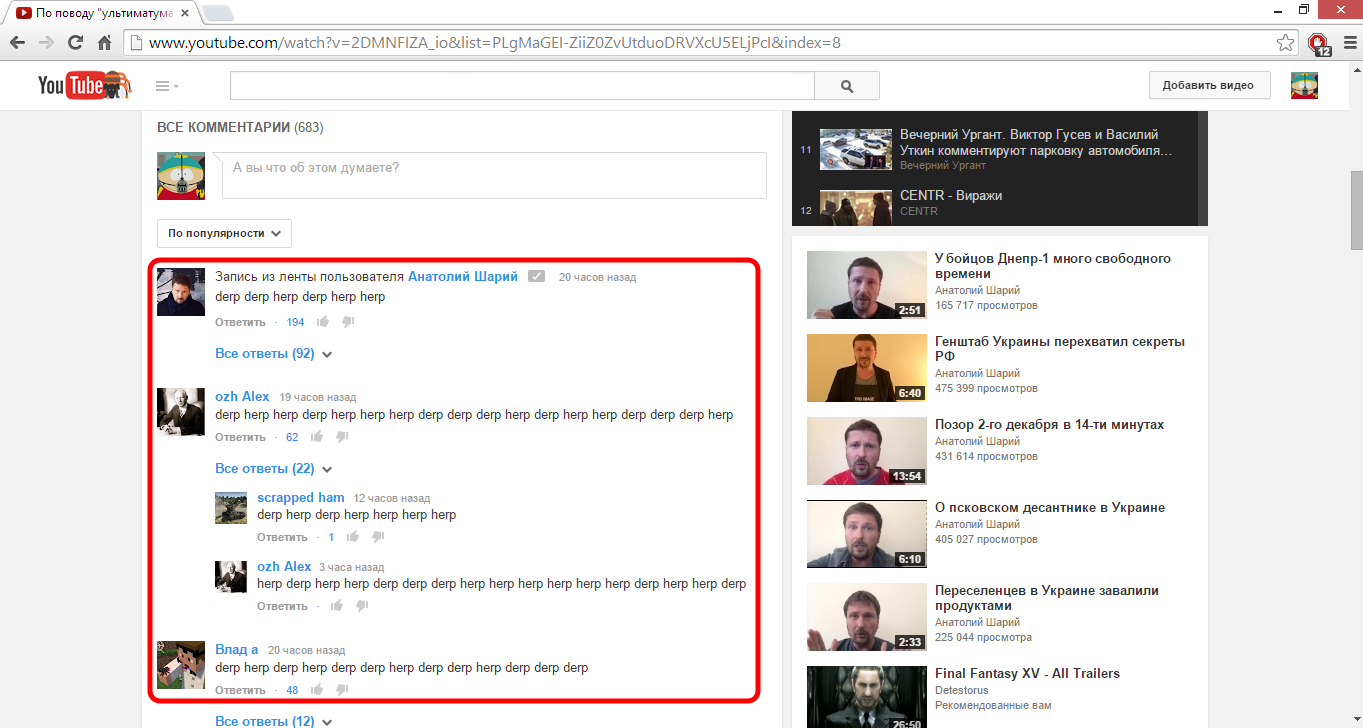
Как самостоятельно определить самое подходящее время для выкладывания видео на YouTube
Составить индивидуальный график самого подходящего времени для загрузки видео на YouTube вам поможет сочетание 2-х способов аналитики канала. Существует масса эффективных сервисов, способных предоставить вам необходимые данные. Но проще всего для этого воспользоваться удобным бесплатным сервисом для аналитики, который находится прямо на YouTube, и не требует дополнительной установки — YouTube Analytics.
Что вам будет необходимо проанализировать:
- Целевая аудитория. Чтобы найти, в какое время вам лучше выкладывать видео, нужно исходить из индивидуальных особенностей своего бизнеса и характеристик вашей целевой аудитории. YouTube Analytics поможет вам узнать о своих зрителях некоторую информацию, например, возраст, страну, пол. Эти данные могут помочь вычислить, когда ваши потенциальные клиенты будут не заняты, чтобы посмотреть ваши новые видео на YouTube, и выложите их как раз к этому времени.

Также в YouTube Analytics есть очень удобная функция – определение активности пользователей на вашем канале. Этот показатель выражается в виде графика, где самыми темными цветами будут отмечены наиболее посещаемые часы. Планируйте публикацию новых видео так, чтобы загрузить их примерно за 1 час до наибольшего пика посещаемости, и они наберут значительное число зрителей уже с первых минут своего появления.
- Просмотры. Каждый раз, выкладывая новое видео, просматривайте и записывайте для себя данные о количестве пользователей, посмотревших его за первый час и первые 2 дня. Именно эти показатели больше всего учитывает YouTube при дальнейшем ранжировании роликов. Так вы определите тенденцию зависимости числа просмотров от времени их публикации, и поймете, когда их лучше выкладывать.
Выкладывая новые видео на YouTube не наугад, а тогда, когда это нужно вашей целевой аудитории, вы привлечете в свой бизнес больше потенциальных клиентов, и повысите свою прибыль.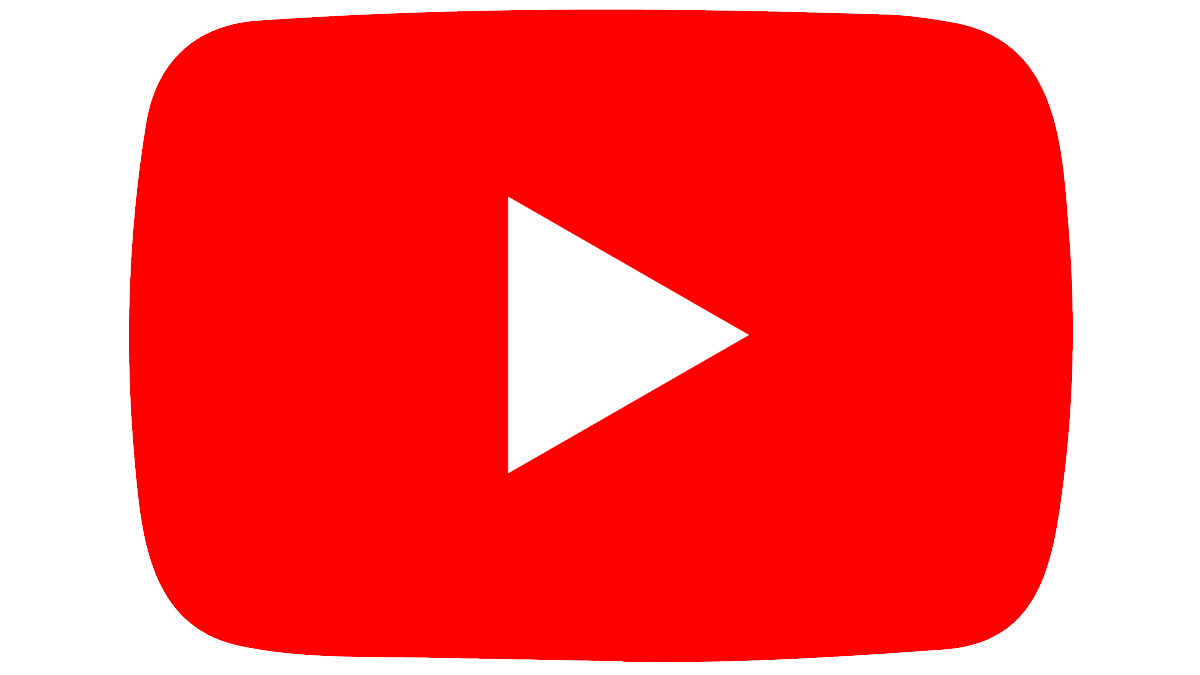 Поэтому лучше потратить немного времени на определение самых оптимальных дней и часов для его публикации, тем более что сделать это довольно просто, а выгода будет очевидна.
Поэтому лучше потратить немного времени на определение самых оптимальных дней и часов для его публикации, тем более что сделать это довольно просто, а выгода будет очевидна.
P.S. Хотите узнать, как продвигать свои видео на Ютубе и привлекать к ним огромное количество потенциальных клиентов? Тогда предлагаем пройти обучение в 2-х месячном курсе «YouTube для бизнеса». Здесь вы на практике пройдете каждый из этапов работы: от создания до масштабирования своего канала. А сообщив при покупке промо-код «YouTube-Time» вы получите дополнительный приятный бонус.
Лучший видеоформат для YouTube
Какой лучший видеоформат для YouTube
Независимо от того, запускаете ли вы новый канал YouTube или завершаете очистку и оптимизацию существующего канала, это может оказаться сложной и обескураживающей задачей. Один из наиболее частых вопросов, которые нам задают во время этого процесса, — «Какой лучший видеоформат для YouTube»?
Согласно YouTube, рекомендуемый формат видео — это тип файла .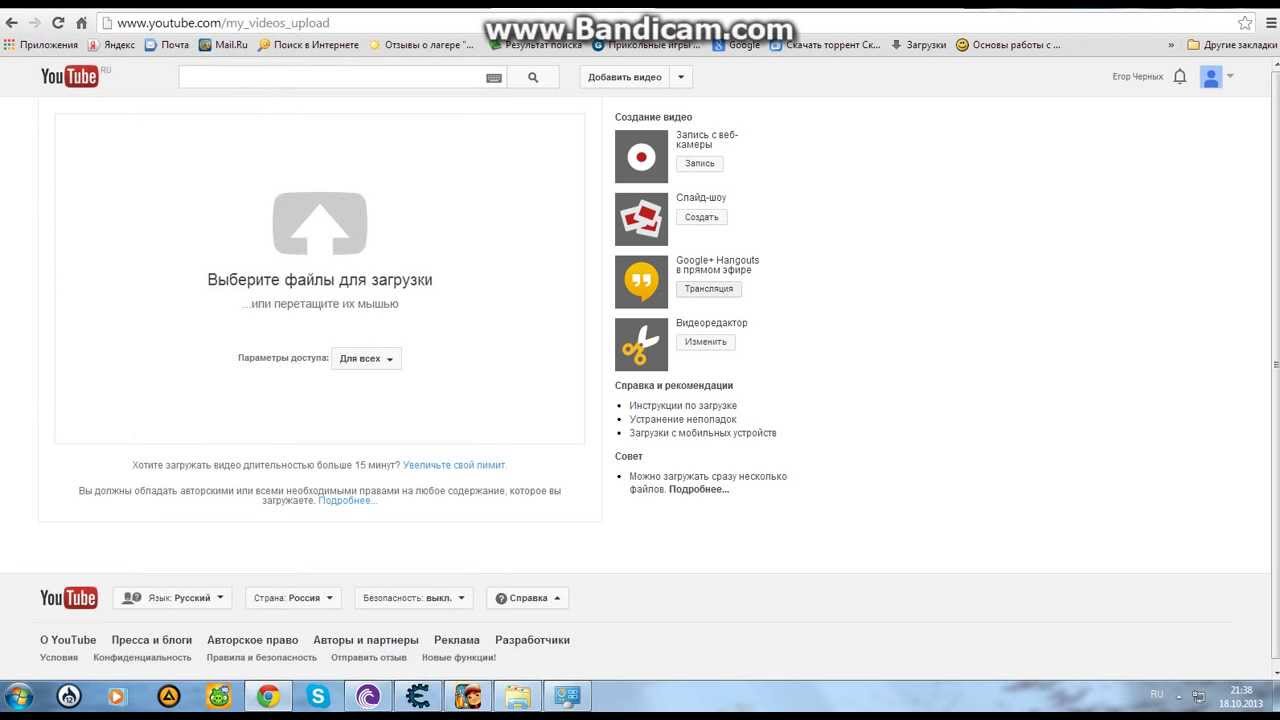 MP4. Чтобы отображать видео с максимально возможным качеством, YouTube также рекомендует использовать h.264 и стандартное соотношение сторон 16: 9.
MP4. Чтобы отображать видео с максимально возможным качеством, YouTube также рекомендует использовать h.264 и стандартное соотношение сторон 16: 9.
Вы можете спросить: «Если мое видео отформатировано с использованием файла другого типа, можно ли его загрузить на YouTube?» или «Можно ли преобразовать в другой формат?»
Это именно то, что мы рассмотрим более подробно.
Какие форматы видео работают на YouTube?
YouTube поддерживает следующие форматы файлов. Если вы не знаете, в каком формате сохраняется ваше видео, щелкните видео правой кнопкой мыши, прокрутите вниз и выберите свойства; в верхней части окна вы увидите тип файла.Затем проверьте, используете ли вы один из перечисленных здесь форматов.
MOV
Файл MOV — это формат файла Quicktime, разработанный Apple в 1998 году. Этот формат совместим с платформами Windows и Macintosh.
MPEG4
Формат MPEG4, созданный Группой экспертов по движущимся изображениям в 1998 году, в основном используется для сжатия аудиовизуальных (VA) данных. MPEG4 также является рекомендуемой настройкой кодировки для загрузки видео в соответствии с YouTube.
MP4
Формат MP4 технически является частью семейства MPEG4. Контейнерный формат MP4, известный как MPEG4 Part 14, является наиболее часто используемым форматом файлов для портативных медиаплееров.
AVI
Microsoft представила файл Audio-Video Interleaved (AVI) в 1992 году. Этот формат файла используется для хранения аудио и видео для синхронного воспроизведения в цифровом виде.
WMV
Файл WMV основан на контейнере Microsoft Advanced Systems (ASF), сжат и закодирован с помощью проприетарных кодеков Microsoft Windows Media Video (WMV).
MPEG PS
Контейнер формата файла Program Stream или (MPEG PS) был первоначально выпущен в 1993 году и в основном используется для мультиплексирования цифрового аудио и видео. Чаще всего он используется для DVD и HD DVD.
FLV
Первоначально разработан Macromedia, компанией, которая позже была приобретена Adobe. Flash Video (FLV) — это формат файла-контейнера, используемый Adobe для доставки синхронизированного аудио и видео контента.
3GPP
Проект партнерства третьего поколения (3GPP) Мультимедийные файлы были созданы, чтобы позволить сотовым телефонам 3G воспроизводить, записывать, просматривать и отправлять мультимедийные файлы через Интернет.
WebM
Разработка файлового формата WebM спонсировалась Google и первоначально была выпущена в 2010 году. Файл, который должен был предоставить бесплатную альтернативу HTML5, состоит из видеопотоков, сжатых с помощью VP8 или VP9. кодек и аудиопотоки, сжатые с помощью кодека Vorbis или Opus.
DNxHR
Цифровой нелинейный расширяемый формат файла с высоким разрешением или (DNxHR) — это необратимый кодек сжатия UHDTV, разработанный для использования с разрешениями экрана выше 1080p.
ProRes
ProRes, разработанный Apple, представляет собой высококачественный формат сжатия видео с потерями. Эти кодеки сделали возможным и доступным редактирование полнокадровых, 10-битных, 4: 2: 2 и 4: 4: 4: 4 видео высокого разрешения (HD), 2K, 4K, 5K и более крупных источников видео. .
CineForm
Купленный GoPro в 2011 году, CineForm представляет собой кроссплатформенный промежуточный кодек, предназначенный для редактирования видеоматериалов с высоким разрешением с минимальной потерей качества даже после многократного кодирования.
HEVC (h365)
Высокоэффективное кодирование видео (HEVC), известное как h365, представляет собой сжатие видео, разработанное как часть проекта MPEG-H. Он поддерживает разрешения до 8192 × 4320, включая 8K UHD. По состоянию на 2019 год это второй по популярности формат кодирования видео после AVC.
Как преобразовать видео в другой формат
Если вы попытаетесь загрузить видео, сохраненное в неподдерживаемом формате, вы получите сообщение об ошибке «Недопустимый формат файла».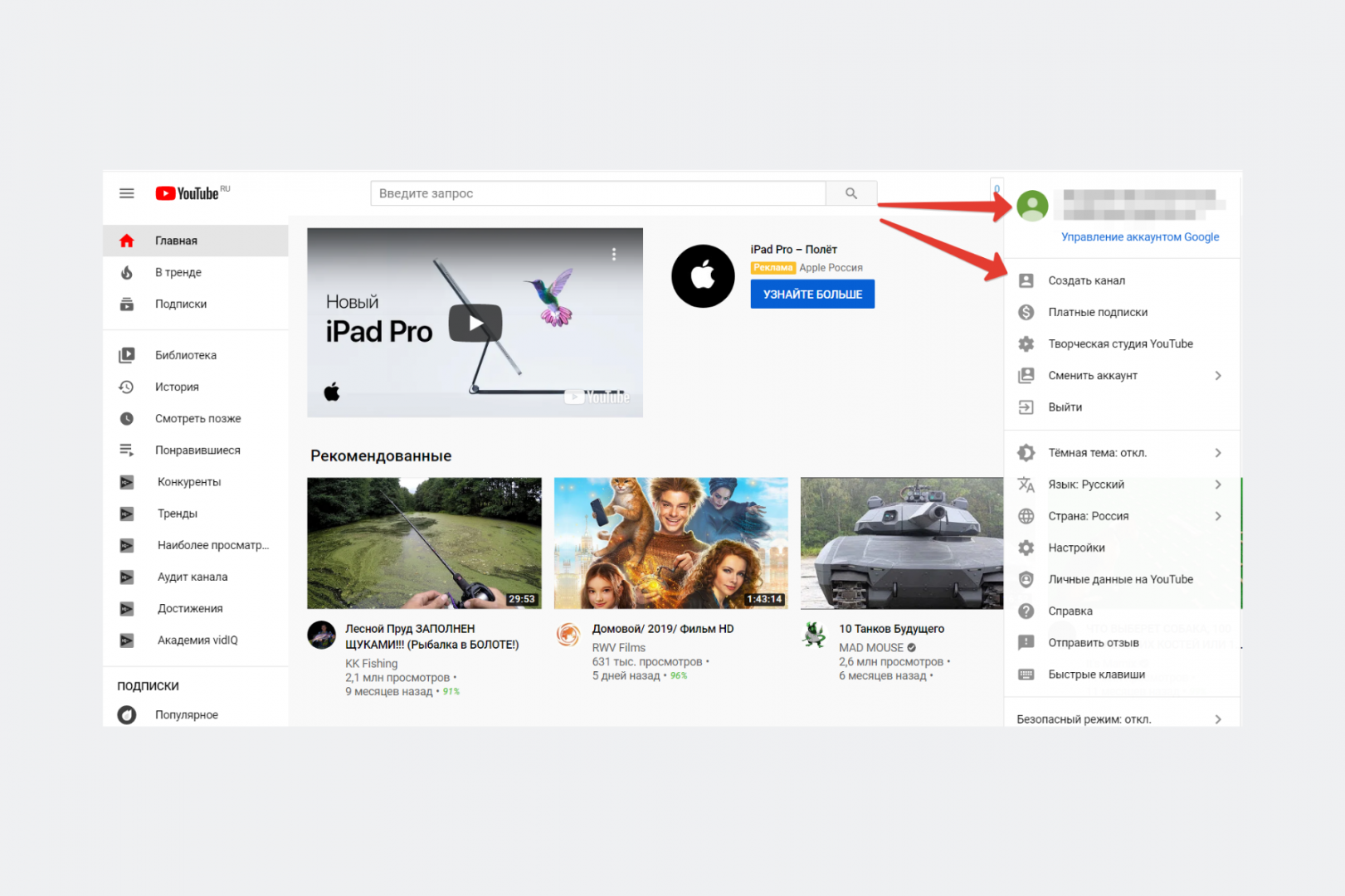 Преобразование видео в другой формат можно выполнить с помощью бесплатного расширения Google Chrome под названием Video Converter Online.
Преобразование видео в другой формат можно выполнить с помощью бесплатного расширения Google Chrome под названием Video Converter Online.
Расширение видео конвертера позволит вам конвертировать видео файлы в совместимый формат YouTube. Завершить процесс преобразования довольно просто.
Сначала нажмите кнопку открытия файла. Затем выберите видео, которое вы хотите преобразовать. После загрузки видеофайла выберите новый формат видеофайла, который вы хотите, затем нажмите «конвертировать».После завершения преобразования загрузите новый файл и загрузите его на YouTube.
Технические требования и необходимая информация
Чтобы обеспечить соблюдение всех общих передовых практик, в этом разделе мы коснемся некоторых технических требований, которые будут поддерживать ваш канал YouTube на правильном пути.
Разница между файловыми кодеками и файловыми контейнерами
Файловые кодеки используются для сжатия и распаковки цифровых видеофайлов.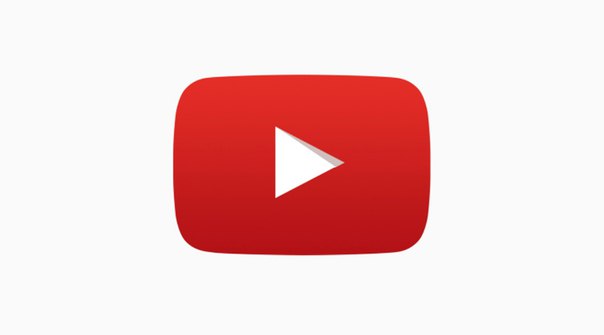 Часто на этапе сжатия видео теряет некоторую информацию, которая присутствовала в исходном видео. Это приведет к тому, что распакованное видео будет воспроизводиться с более низким качеством, чем исходное.
Часто на этапе сжатия видео теряет некоторую информацию, которая присутствовала в исходном видео. Это приведет к тому, что распакованное видео будет воспроизводиться с более низким качеством, чем исходное.
Контейнеры файлов служат для организации содержимого видео, аудио и метаданных. MP4 h.264 — это текущий отраслевой стандарт видео высокой четкости, обеспечивающий наиболее практичный способ распространения видеоконтента.
Соотношение сторон
Стандартное соотношение сторон для YouTube — 16: 9.Если вы загружаете видео с другим соотношением сторон, YouTube автоматически изменяет размер в соответствии с вашим видео и устройством зрителя.
Максимальный размер файла, который вы можете загрузить
Максимальный размер файла, который вы можете загрузить на YouTube, составляет 128 ГБ или полные 12 часов видео, в зависимости от того, что меньше. (Примечание. Раньше ограничения на загрузку были другими, поэтому время от времени вы можете увидеть более старые видео, которые превышают 12-часовой лимит. )
Загрузка видео на YouTube
Чтобы загрузить видео на YouTube, сначала войдите в свою учетную запись.В правом верхнем углу вы увидите старую черную видеокамеру с белым знаком плюс. Нажмите на эту камеру, а затем нажмите «Загрузить видео».
Затем выберите видеофайл, который хотите загрузить. В зависимости от размера для полной загрузки видео может потребоваться несколько минут. (Обратите внимание, что в то время, когда видео загружается, оно не будет видно публике.)
Ожидая загрузки видео, найдите время, чтобы заполнить правильное название видео, описание, пользовательский эскиз и теги.Добавление этой важной информации позволит найти ваше видео на YouTube и в поисковых системах, таких как Google и Bing.
Не знаете, как оптимизировать заголовок, описание, миниатюру или теги ваших видео? Не волнуйтесь; в следующем разделе мы проведем вас через этот процесс шаг за шагом.
Загрузка длинных видеороликов и добавление собственных миниатюр
По умолчанию самое длинное видео, которое может быть загружено на YouTube, составляет 15 минут, и у вас не будет возможности добавлять собственные эскизы для видео. Однако эти настройки по умолчанию можно легко изменить. Это займет всего несколько минут и потребует подтверждения вашей учетной записи.
Однако эти настройки по умолчанию можно легко изменить. Это займет всего несколько минут и потребует подтверждения вашей учетной записи.
Чтобы подтвердить свою учетную запись, перейдите на страницу www.youtube.com/verify, нажмите кнопку подтверждения и следуйте инструкциям. После завершения у вас будет возможность загружать видео продолжительностью более 15 минут, добавлять собственные эскизы и вести прямую трансляцию.
Поздравляем, ваше видео было успешно загружено. А теперь пора узнать, как именно разметить видео, чтобы его можно было найти на YouTube.
Разметка вашего видео для поисковых систем
Какой смысл тратить все время на разработку контента, производство и съемку видео, если после того, как оно размещено на YouTube, оно теряется в море контента, который никогда не увидит ваша предполагаемая аудитория? В этом разделе мы поговорим о том, как повысить шансы ваших недавно загруженных видео на YouTube.
Оптимизация названия видео
YouTube уделяет больше внимания первым нескольким словам вашего заголовка.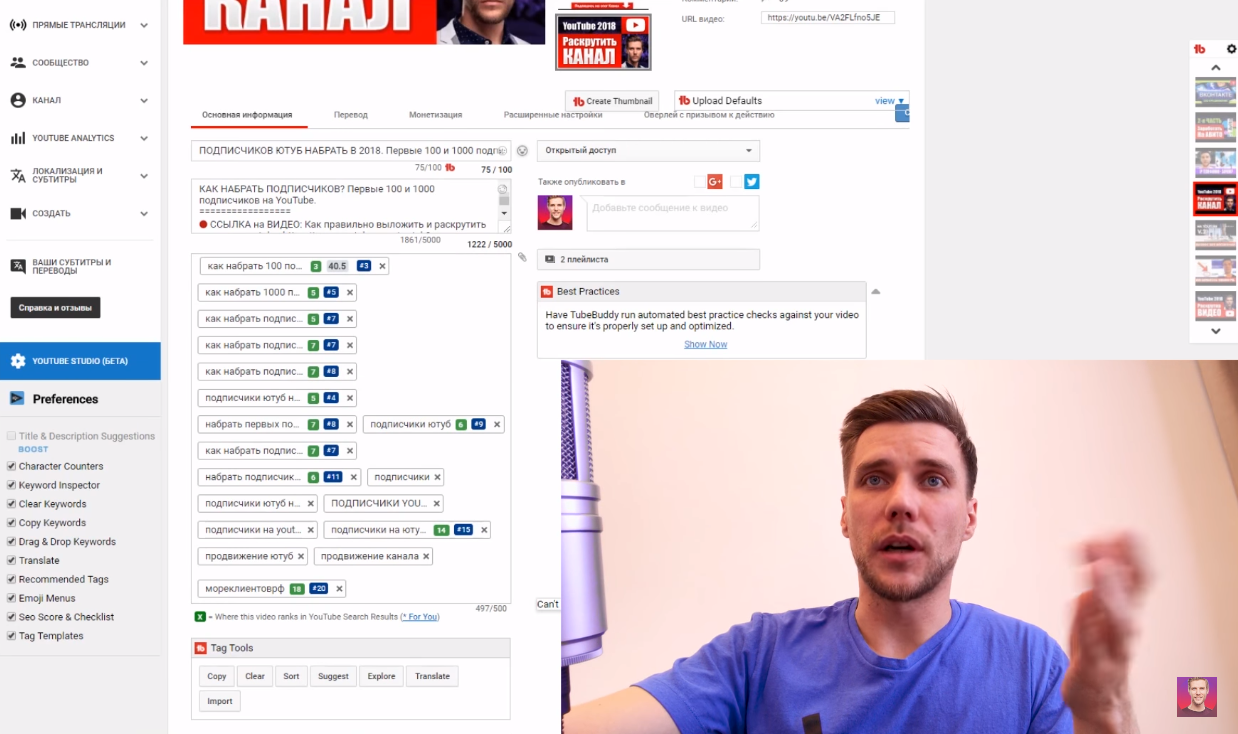 Чтобы использовать это в своих интересах, убедитесь, что вы загружаете основные ключевые слова в начало тега заголовка видео.
Чтобы использовать это в своих интересах, убедитесь, что вы загружаете основные ключевые слова в начало тега заголовка видео.
Как вы можете видеть на канале Unleashed Technologies на YouTube, мы предварительно загрузили основную тему ключевого слова, по которой наши видео должны ранжироваться в поиске.
Из-за этого мы быстро заняли первое место по конкурентоспособному набору ключевых слов «веб-доступность». Это сработало настолько хорошо, что мы оптимизировали почти все наши заголовки на YouTube, используя эту технику.
Правильное добавление тегов видео
Не забудьте добавить теги к вашему видео, чтобы помочь YouTube лучше понять, о чем ваше видео. Когда вы это сделаете, ограничьте количество выбранных вами тегов и убедитесь, что они относятся к вашей основной теме. Чтобы убедиться, что вы назначаете теги правильно, используйте метод Target, Alternative и Broad (TAB) при применении тегов. Благодарю Брайана Дина за то, что он познакомил меня с методом TAB.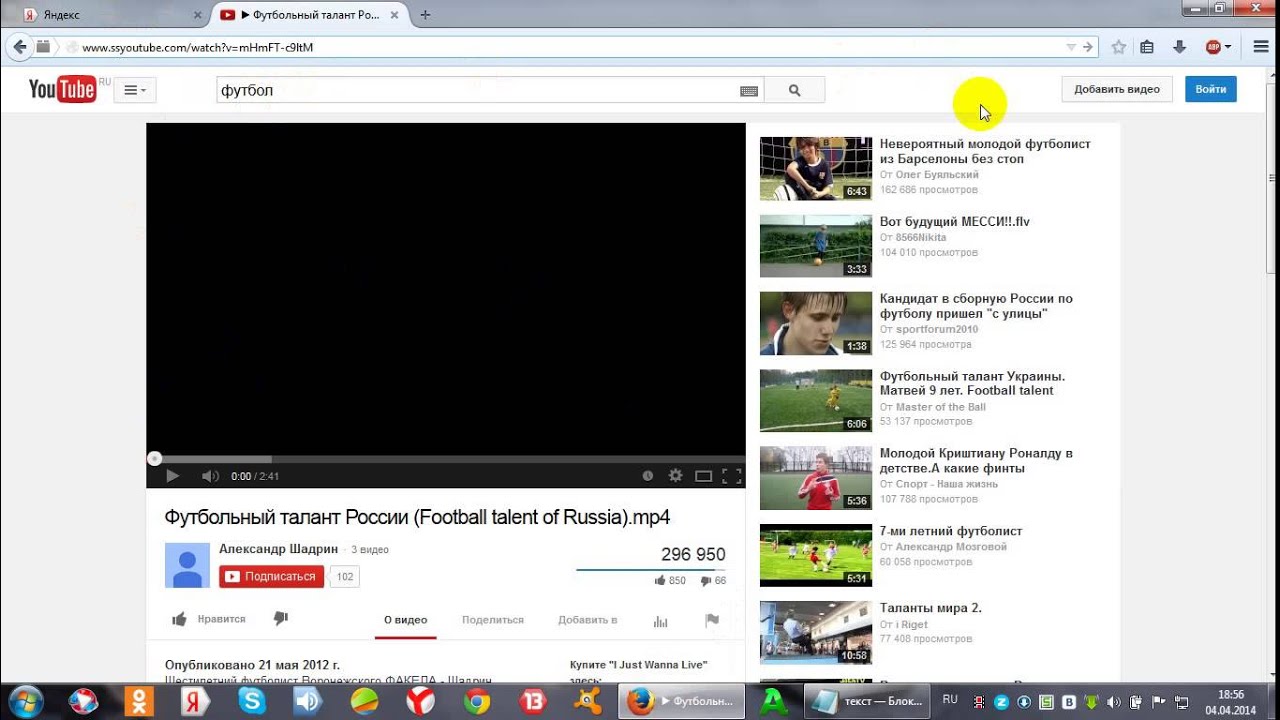
Цель: ваше целевое ключевое слово идет первым .YouTube будет уделять больше внимания первому тегу, поэтому обязательно используйте сначала ваше основное ключевое слово.
Альтернатива: затем добавьте два или три тега, которые содержат альтернативные версии вашего основного ключевого слова . Используйте YouTube предлагает найти альтернативы, добавив основное ключевое слово в строку поиска. Затем посмотрите, какие предложения появляются, и выберите подходящие альтернативы.
Широкое: наконец, добавьте одно или два широких ключевых слова по вашей теме . Эти теги должны включать термины, относящиеся к отрасли или теме ваших видео.Широкие теги предоставляют YouTube больше информации о вашем видео.
Миниатюра видео
Когда вы загружаете видео, YouTube предоставит несколько различных снимков экрана, которые вы можете использовать для предварительного просмотра. Не используйте их, вместо этого создайте собственный эскиз.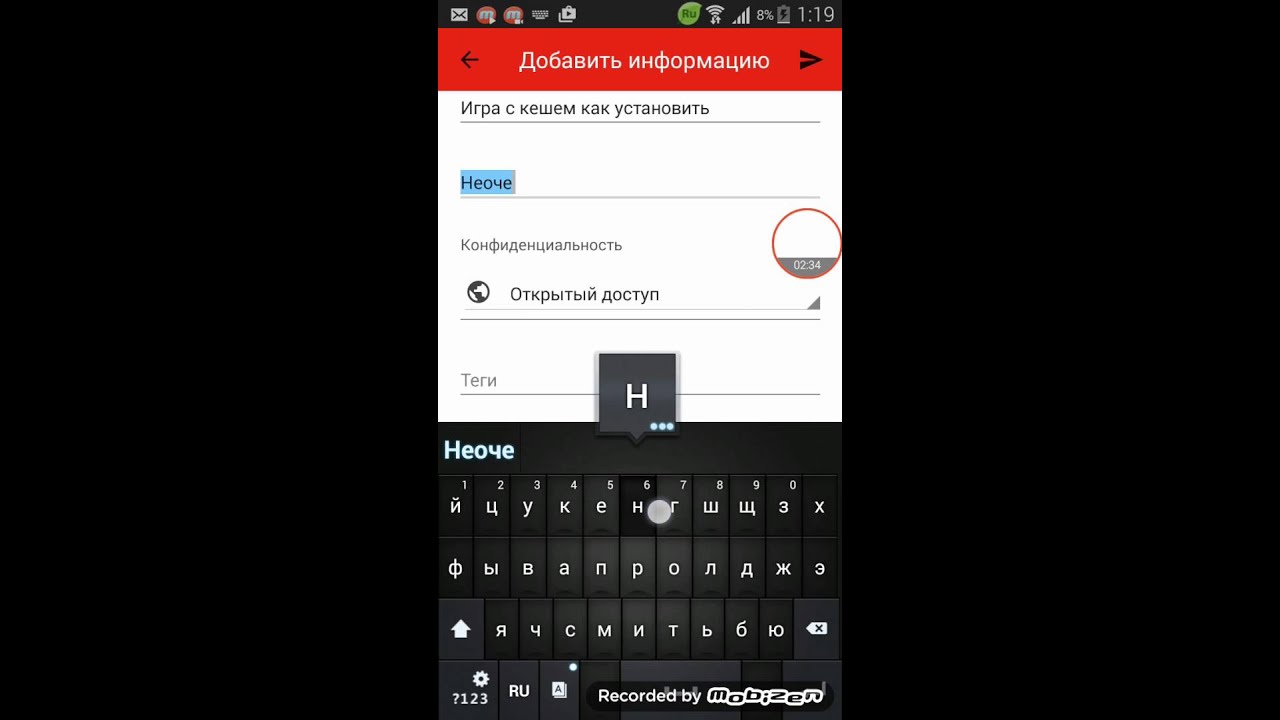 Чтобы ваше видео выделялось среди других, используйте стандартные цвета YouTube (черный, красный и белый). Мы рекомендуем использовать синий, оранжевый, зеленый или желтый в качестве основного цвета при создании миниатюры.Таким образом, ваша миниатюра визуально выделяется и выделяется из толпы.
Чтобы ваше видео выделялось среди других, используйте стандартные цвета YouTube (черный, красный и белый). Мы рекомендуем использовать синий, оранжевый, зеленый или желтый в качестве основного цвета при создании миниатюры.Таким образом, ваша миниатюра визуально выделяется и выделяется из толпы.
Вот почему мы в основном используем синий цвет в качестве основного цвета в наших эскизах. При создании миниатюрного изображения YouTube рекомендуемый размер составляет 1280 x 720 пикселей. Такой размер обеспечит чистое и четкое изображение.
Описание видео
При написании описания видео убедитесь, что вы написали описание объемом от ста до двухсот слов. Расширенное описание предоставит больше контекста и поможет YouTube лучше понять, о чем ваше видео.
Вот пример оптимизированного описания одного из наших видеороликов. Это описание состоит из 133 слов и действительно раскрывает то, что показано в видео.
Оптимизация для рекомендуемых видео
Некоторые ключевые слова сложно найти в результатах поиска YouTube.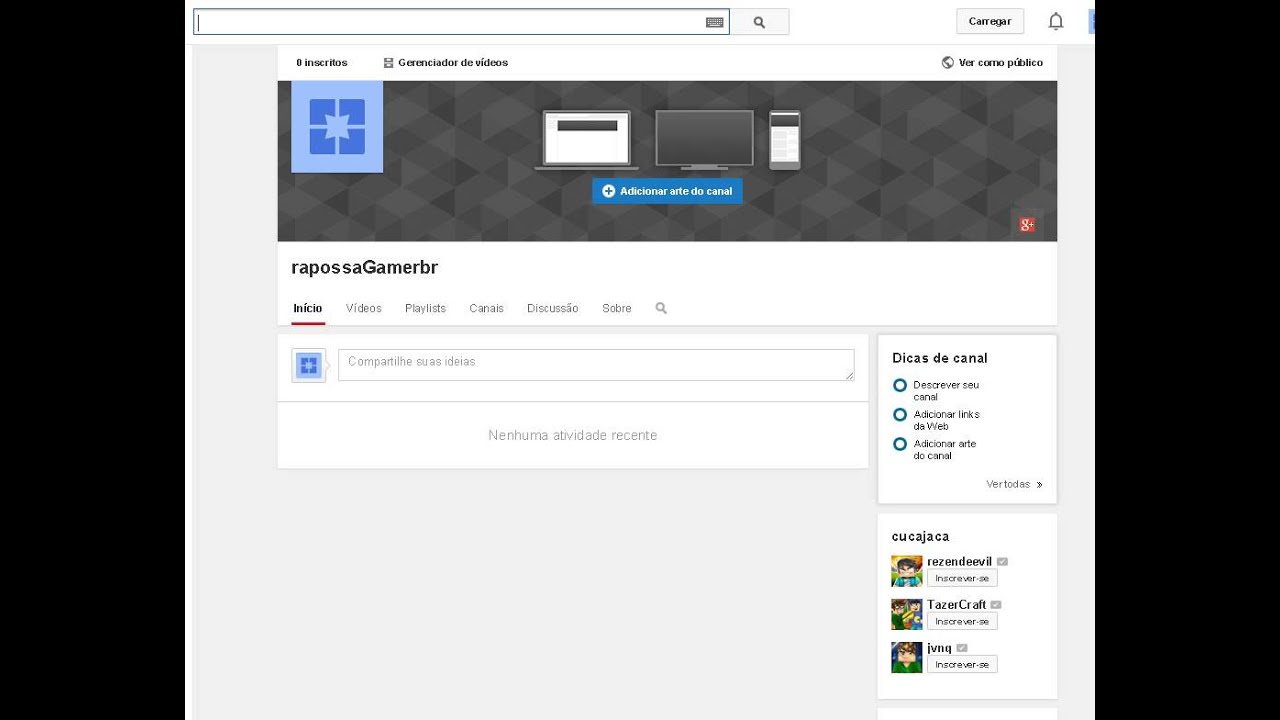 К счастью, есть способ захватить просмотры видео, украшая их у более популярных видео. Оптимизируйте свое видео, чтобы оно отображалось в разделе рекомендуемых видео. Это ряд видео, которые отображаются на правой боковой панели другого видео.
К счастью, есть способ захватить просмотры видео, украшая их у более популярных видео. Оптимизируйте свое видео, чтобы оно отображалось в разделе рекомендуемых видео. Это ряд видео, которые отображаются на правой боковой панели другого видео.
Чтобы дать вашему видео наилучшие шансы на ранжирование в разделе рекомендуемых видео, вы должны использовать те же теги, что и видео. Таким образом, YouTube поймет, что ваше видео посвящено той же теме, и может разместить его на боковой панели предлагаемого видео.
Чтобы узнать, по каким тегам ранжируется видео, достаточно просто взглянуть на исходный код страницы. Если вы используете веб-браузер Chrome, щелкните страницу правой кнопкой мыши и выберите «Просмотреть исходный код страницы». Затем найдите раздел «Ключевые слова» в исходном коде страницы.Ключевые слова в этом разделе — это теги для этого видео. Как только вы их найдете, скопируйте несколько ключевых слов и добавьте их к тегам на вашем видео. Убедитесь, что вы скопировали ключевые слова и добавили их точно дословно для достижения наилучших результатов.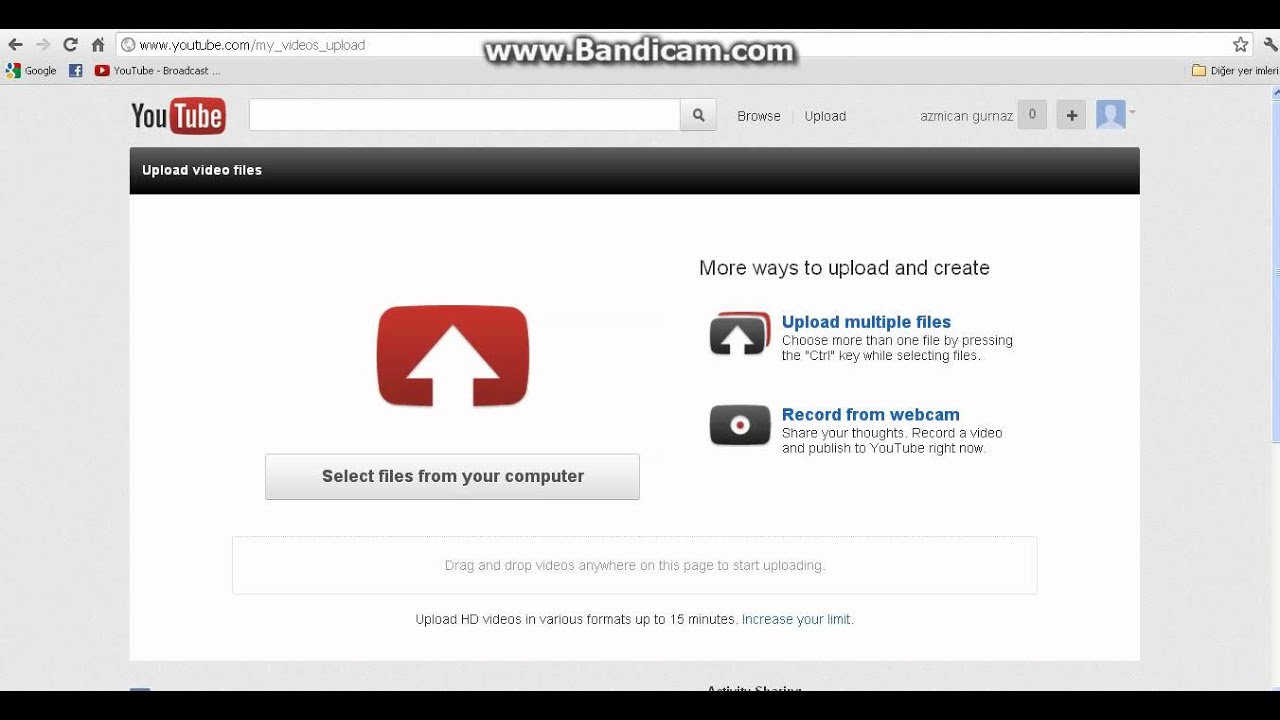
Подсказка. Оказавшись на странице исходного кода, нажмите « Ctrl + F », чтобы открыть панель поиска. Добавьте «ключевые слова» в строку поиска и нажмите клавишу ВВОД. Он найдет раздел ключевых слов на странице, выделив его желтым цветом.
Завершение
Я надеюсь, что вы получили большую ценность из этого сообщения.Я знаю, что мы рассмотрели гораздо больше, чем просто лучший видеоформат для YouTube, поэтому я должен спросить: какой совет, техника или стратегия из сегодняшнего поста вы сочли наиболее полезными?
Может было как конвертировать видео в другой формат? Или как оптимизировать ваше видео, чтобы оно отображалось на боковой панели предлагаемых видео. В любом случае, дайте мне знать, оставив комментарий ниже!
Как загрузить видео на YouTube
Теперь, когда вы успешно создали свой собственный канал YouTube и потратили бесчисленные часы на создание и редактирование видеоконтента, пора его запустить.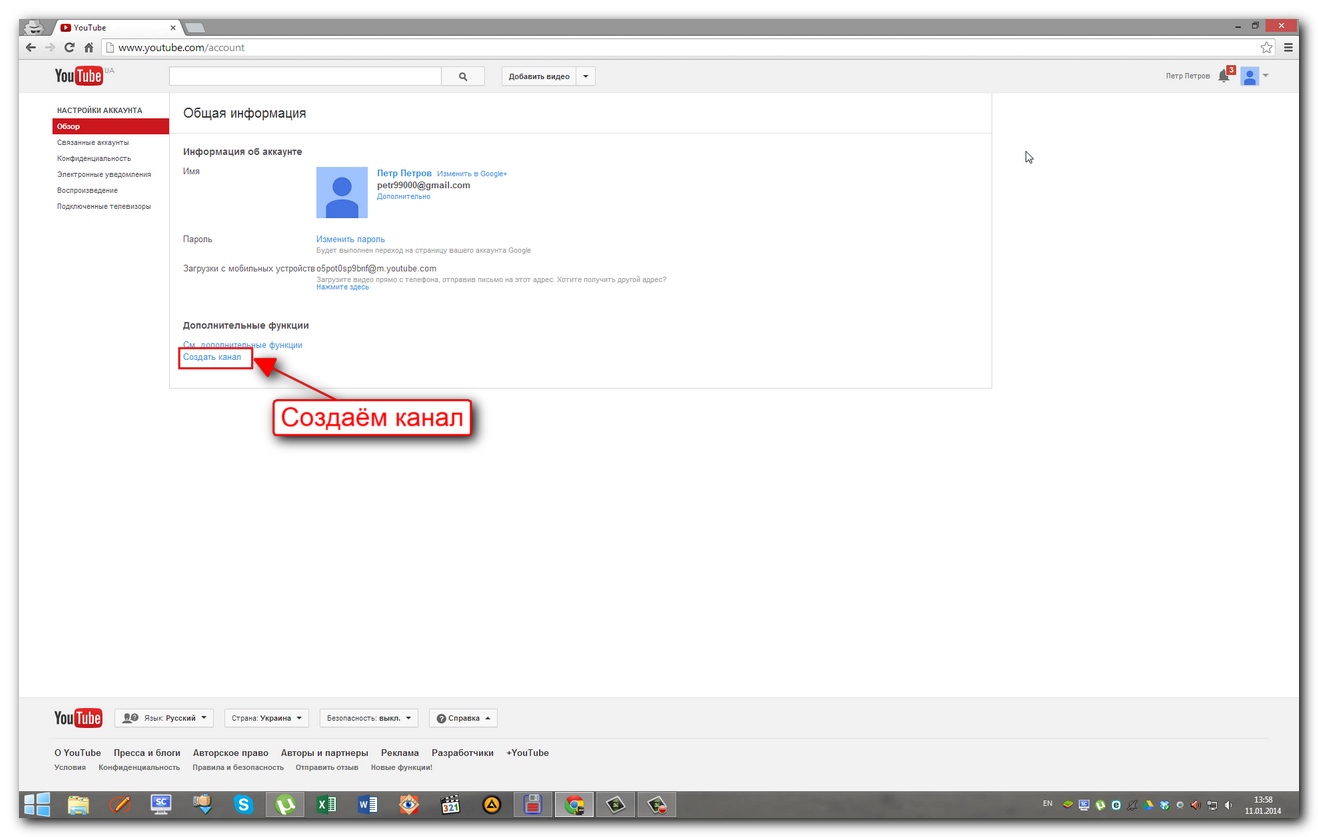 Поздравляю! YouTube может стать мощной платформой для малого бизнеса, поскольку он бесплатный и отличный способ привлечь трафик на ваш сайт. Создавая отличный видеоконтент, вы можете расширить свою аудиторию и увеличить свое влияние в Интернете. Однако это не так просто, как просто записать и выложить видео в мир. В этой статье мы покажем вам шаг за шагом, как загрузить видео на ваш канал YouTube:
Поздравляю! YouTube может стать мощной платформой для малого бизнеса, поскольку он бесплатный и отличный способ привлечь трафик на ваш сайт. Создавая отличный видеоконтент, вы можете расширить свою аудиторию и увеличить свое влияние в Интернете. Однако это не так просто, как просто записать и выложить видео в мир. В этой статье мы покажем вам шаг за шагом, как загрузить видео на ваш канал YouTube:
Перед загрузкой видео
Убедитесь, что ваш видеофайл поддерживается : Прежде чем вы сможете успешно загрузить свое видео на YouTube, вы должны убедиться, что платформа действительно поддерживает видео, которое вы используете.К счастью, — это YouTube — самая популярная в мире видеоплатформа, поэтому он поддерживает большинство форматов видеофайлов. Вы можете найти полный список поддерживаемых файлов здесь:.MOV
.MPEG4
.MP4
.AVI
.WMV
.MPEGPS
.FLV
3GPP
000 DN
3GPP
000 DN ProRes
CineForm
HEVC (h365)
Как видите, вероятность того, что ваш видеофайл не будет поддерживаться, невелика. Однако, если вашего типа видеофайла нет в списке выше, вам нужно будет повторно экспортировать его, используя поддерживаемый формат. Кроме того, вы можете воспользоваться средством устранения неполадок YouTube, чтобы узнать, как его преобразовать.
Однако, если вашего типа видеофайла нет в списке выше, вам нужно будет повторно экспортировать его, используя поддерживаемый формат. Кроме того, вы можете воспользоваться средством устранения неполадок YouTube, чтобы узнать, как его преобразовать.
Как загрузить видео на YouTube
Войдите в свою учетную запись YouTube.
Щелкните значок видео в правом верхнем углу окна, который можно найти рядом со значком пользователя, сообщениями, приложениями и уведомлениями.
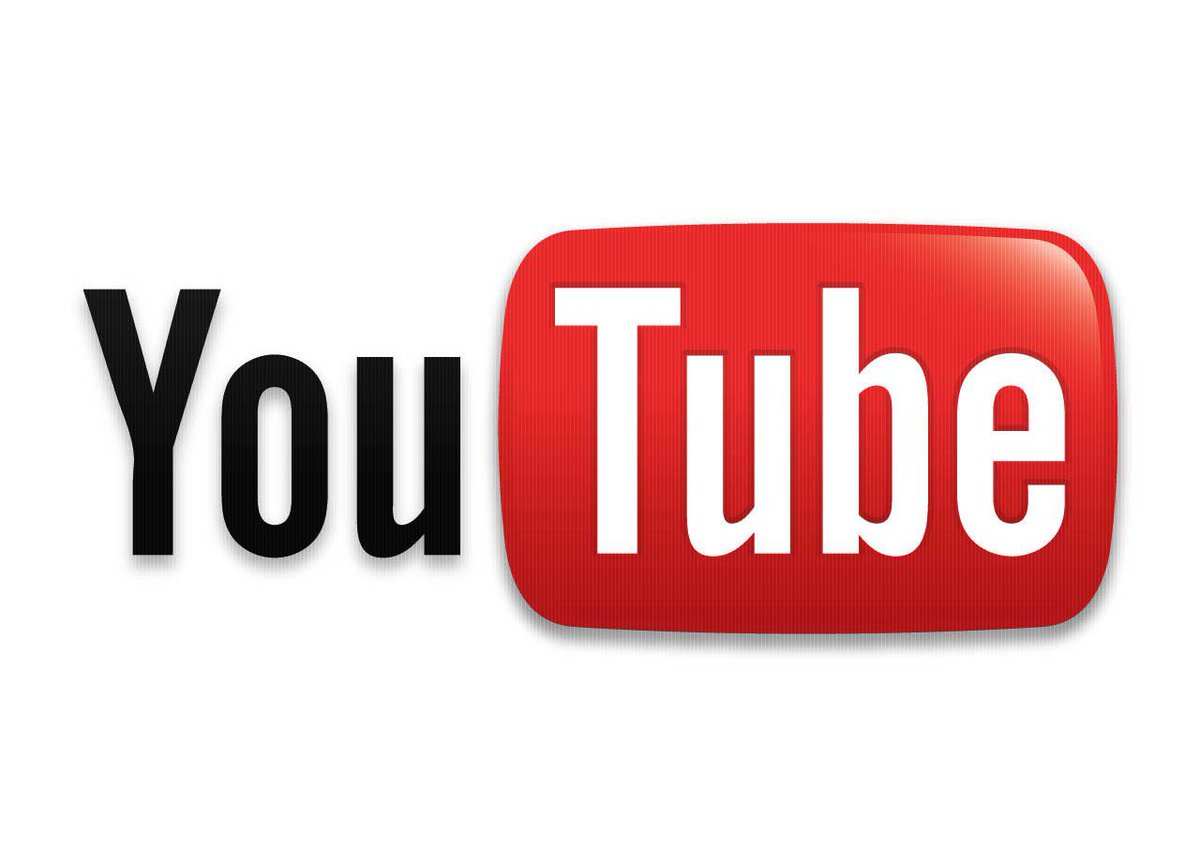
Нажмите «Загрузить видео».
Затем нажмите «выбрать файлы для загрузки», чтобы найти видеофайл, сохраненный на вашем компьютере. Или вы можете перетащить его в окно.
Необязательный шаг — выбрать настройки конфиденциальности для вашего видео (подробнее об этом ниже). Если вы решите остановиться после этого, вы технически достигли того, о чем эта статья. А именно ваше видео теперь будет на YouTube. Тем не менее, у него не будет надлежащего описания и тегов, которые имеют решающее значение, если вы хотите, чтобы ваш контент был найден сообществом зрителей.Кроме того, если вы не измените название видео, оно автоматически будет иметь то же имя файла, что и при загрузке с компьютера. Чтобы этого избежать (и правильно завершить процесс), вам необходимо заполнить следующие разделы:
Добавьте заголовок, удобный для поисковых систем, чтобы его было легче найти в поисковых системах.
Добавьте описание видео, чтобы люди знали, о чем ваш контент, перед его просмотром.
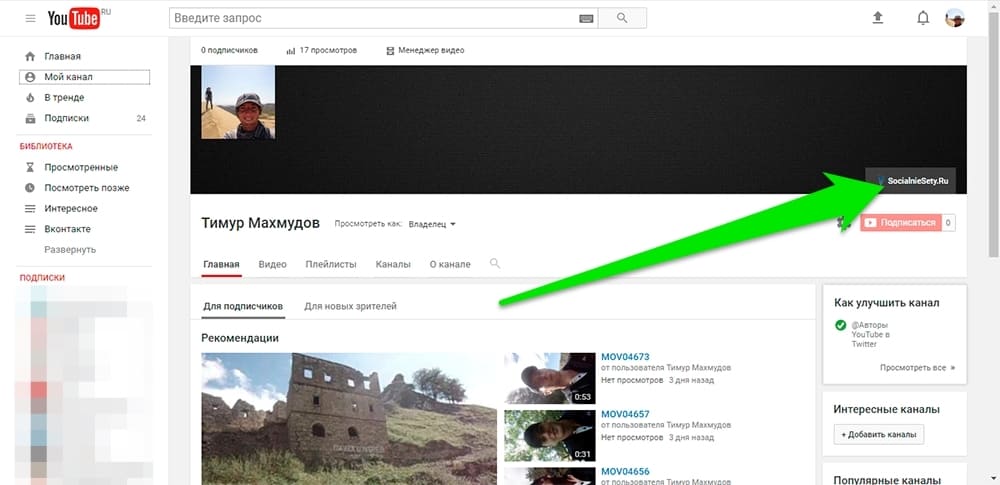
Добавьте теги, которые действуют как инструменты, помогающие обнаруживать ваше видео.
Оптимизация видео на YouTube — это не то, на чем можно экономить. Определение правильных ключевых слов откроет безграничные возможности для поиска вашего видео либо во встроенном поиске Google, либо на YouTube. Если вам нужна помощь с этим важным аспектом работы с YouTube, обязательно ознакомьтесь с нашим руководством по , чтобы ваши видео на YouTube получили высокий рейтинг .
Последние штрихи
Теперь, когда ваше видео успешно загружено, пора воспользоваться встроенными инструментами YouTube.Эти инструменты могут быть полезны для улучшения вашего видео так или иначе для вашей аудитории.
Аудиотека : с легкостью добавляйте песни и звуковые эффекты из собственной библиотеки YouTube.
Размытие лиц : Если вы хотите (или вам нужно) размыть лица людей в видео, для этого есть специальный раздел на вкладке «Улучшения». Также есть опция «настраиваемое размытие» для дополнительного размытия. действие.
Также есть опция «настраиваемое размытие» для дополнительного размытия. действие.
Конечные заставки : Добавьте конечную заставку к последним 5–20 секундам вашего видео, демонстрируя элементы вашего канала, такие как дополнительные видео, плейлисты, ссылки и кнопки подписки.Вы даже можете применять шаблоны, чтобы упростить этот процесс.
Карты : Карты могут указывать зрителям на определенную ссылку (из списка подходящих сайтов) и отображать настроенные изображения, заголовки и призывы к действию в зависимости от типа карты.
Скрытые субтитры : Если вы хотите добавить скрытые субтитры к своему видео, YouTube упростит это. Просто выберите язык, а затем загрузите файл или расшифруйте все разговорные части видео для автоматической синхронизации.
Поделитесь своим видео со всем миром
Теперь, когда ваше видео было успешно загружено на YouTube, его могут найти другие. Однако вы также можете распространять информацию самостоятельно. Поделитесь ссылкой с друзьями и семьей, а также в социальных сетях, чтобы получить как можно больше просмотров. По мере роста популярности вашего канала вы, возможно, в конечном итоге сможете зарабатывать на YouTube.
Если у вас есть веб-сайт (и давайте посмотрим правде в глаза, нет причин не делать этого), вы можете легко добавить недавно загруженное видео YouTube прямо на его страницы.Такое приложение, как Wix Video, позволяет добавлять отдельное видео или даже создавать плейлист прямо на вашем сайте. Вы также можете использовать создатель видео Wix, чтобы легко создавать короткие видеоролики, которые вы можете разместить на своем сайте.
Кроме того, вы можете синхронизировать свой канал YouTube со своим веб-сайтом, чтобы новые видео добавлялись автоматически — и, наоборот, вы можете загружать файлы на YouTube прямо из Wix Video. Это отличный способ убедиться, что ваш веб-сайт и аккаунт YouTube всегда обновляются и выглядят свежо.
Автор: Blake Stimac
Менеджер сообщества и социальных сетей
YouTube: загрузка и обмен видео
Урок 14: Загрузка и отправка видео
/ ru / youtube / запись-ваше-собственное-видео / контент /
Загрузка собственных видео
После того, как вы записали свое видео (и, возможно, внесли некоторые изменения в приложение для редактирования видео), вы готовы загрузить его на YouTube. Процесс довольно простой. Просто нажмите кнопку Загрузить в правом верхнем углу любой страницы YouTube (она выглядит как видеокамера со знаком плюса), затем выберите свое видео.
Во время загрузки видео вы сможете добавить описание видео, выбрать настройки видимости (о которых мы поговорим ниже) и многое другое. Время загрузки будет зависеть от нескольких факторов, включая длину видео и скорость вашего интернет-соединения. Посмотрите это видео на канале справки YouTube, чтобы узнать, как загружать собственные видео.
Вам также необходимо убедиться, что ваше видео имеет поддерживаемый формат файла, например .mpeg4 , .avi или .wmv . Вы можете проверить эту страницу в справке YouTube, чтобы увидеть полный список поддерживаемых форматов файлов.
Конфиденциальность видео
Как мы упоминали выше, вы сможете выбрать один из нескольких вариантов видимости для любого загружаемого вами видео:
- Общедоступный : это видно всем пользователям YouTube и другим пользователям в Интернете.
- Не в списке : это видно только людям, у которых есть URL-адрес видео.
- Частный : это видно только вам и людям, с которыми вы решили поделиться им (эти пользователи должны будут войти в систему с учетной записью Google для просмотра видео).
Посмотрите это видео на канале справки YouTube, чтобы узнать больше о различных параметрах видимости.
Сведения об авторских правах на YouTube
За прошедшие годы возникло несколько проблем с авторским правом в отношении YouTube. Например, многие люди загружают фильмы, телешоу и музыку, которые им не принадлежат. Самый простой способ избежать спора об авторских правах — загружать только созданные вами видео. Это потому, что вам принадлежат авторские права на любое видео, которое вы снимаете.Посмотрите это видео на канале справки YouTube, чтобы узнать больше об основах авторского права.
Если вы не уверены, нарушает ли видео авторские права, вам может помочь Центр защиты авторских прав YouTube и его страница с часто задаваемыми вопросами об авторских правах.
/ ru / youtube / the-creator-studio-and-video-manager / content /
Как загрузить видео на YouTube и изменить его настройки
- Загрузить видео на YouTube легко и бесплатно, и вы можете загружать столько видео, сколько хотите, практически без ограничений.
- Вы можете загружать видео с веб-сайта YouTube в браузере или с помощью мобильного приложения на телефоне.
- Вы можете сделать видео общедоступными или личными, а также ввести описания и теги для каждого видео.
- Посетите домашнюю страницу Business Insider, чтобы узнать больше.
Трудно поверить, что до того, как YouTube дебютировал в 2005 году, не существовало широко популярных способов делиться видео в Интернете с друзьями, семьей и незнакомцами.
Но, конечно, сегодня публиковать видео в Интернете быстро и просто (настолько, что на YouTube каждую минуту каждого дня добавляется 300 часов нового видео).
Вот как загрузить свои собственные видео на YouTube как из браузера, так и из мобильного приложения на вашем iPhone или телефоне Android.
Ознакомьтесь с продуктами, упомянутыми в этой статье:iPhone Xs (от 999,99 долларов США в Best Buy)
Google Pixel 3 (от 699 долларов США.99 в Best Buy)
Как загрузить видео на YouTube с помощью веб-браузера1. Перейдите на YouTube в веб-браузере.
2. Убедитесь, что вы вошли в систему. Если вы не видите аватар вашей учетной записи в правом верхнем углу, нажмите «Войти» и введите данные своей учетной записи Google.
3. Нажмите кнопку «Создать видео» в верхней части экрана. Похоже на видеокамеру.В раскрывающемся меню нажмите «Загрузить видео».
Вы можете загрузить видео на YouTube через сайт. Дэйв Джонсон / Business Insider4. Должна появиться страница загрузки видео. В разделе «Выберите файлы для загрузки» нажмите «Для всех» и выберите, какой уровень видимости вы хотите для видео — все могут видеть общедоступное видео, но вы также можете сделать его частным (оно по-прежнему общедоступно, но только для людей с прямая ссылка), частный (то есть доступ есть только у вас) или по расписанию, что означает, что он не будет запущен до более поздней даты.
5. Щелкните большую стрелку, чтобы выбрать видеофайл, или вы можете просто перетащить видеофайл на страницу.
6. Во время загрузки видео вы можете ввести такую информацию, как название и описание видео.
7. Нажмите «Опубликовать», чтобы завершить процесс. Вы можете опубликовать видео, пока оно еще загружается, или дождаться завершения загрузки. В любом случае видео не появится в Интернете, пока вы не нажмете «Опубликовать».
Введите информацию о видео и нажмите «Опубликовать», чтобы завершить загрузку.Дэйв Джонсон / Business InsiderОбработка видео после загрузки займет несколько минут. Время, необходимое для обработки, будет зависеть от продолжительности видео.
Как загрузить видео на YouTube с помощью мобильного приложения1. Откройте приложение YouTube на своем iPhone или телефоне Android.
2. Нажмите кнопку загрузки видео в верхней части экрана. Похоже на видеокамеру. Если вы впервые используете функцию загрузки, вам может потребоваться предоставить приложению разрешение на доступ к вашей камере и библиотеке фотографий.
Коснитесь значка камеры вверху, чтобы начать процесс загрузки.Дэйв Джонсон / Business Insider3. На следующем экране нажмите видео, которое хотите загрузить (вы также можете записать новое видео или «Go Live», что означает, что вы начнете прямую трансляцию с камеры вашего телефона).
Выберите видео из библиотеки телефона для загрузки.Дэйв Джонсон / Business Insider4. Нажмите «Далее».
5. Введите такую информацию, как название видео, выберите уровень конфиденциальности и нажмите «Загрузить».
Опубликуйте видео, нажав «Загрузить».» Дэйв Джонсон / Business InsiderСамый простой способ загрузки видео на YouTube
Загрузка видео на YouTube имеет мощный потенциал для увеличения социального присутствия, заработка денег или продвижения бизнеса. Прежде чем решать, что и как загружать на YouTube, необходимо учесть несколько деталей. Это руководство проведет вас через самый простой способ загрузки видео на популярную видеоплатформу.Кроме того, он будет охватывать все незначительные, но важные детали, касающиеся ваших файлов.
Как загрузить видео на YouTube
В следующем списке вы найдете наиболее простой и пошаговый способ разместить видео в Интернете:
- Откройте веб-браузер и перейдите на YouTube
- Войдите в свою учетную запись или зарегистрируйтесь, если вы еще этого не сделали.
- Нажмите кнопку «Создать видео» в правом верхнем углу.
- Выберите «Загрузить видео»
- Нажмите на изображение «Выбрать файлы для загрузки»
- Выберите видео со своего компьютера
Вы сможете сразу же поделиться ссылкой на свое видео, хотя может потребоваться несколько минут, чтобы она появилась в самом высоком разрешении. Загруженное видео будет храниться в вашей видеотеке. Здесь размещаются все загружаемые вами видео. Получите доступ к библиотеке для дальнейшего использования и редактирования, если она вам понадобится.
Есть ли ограничения на загрузку?
Существуют ограничения по времени для видео на YouTube, если только ваша учетная запись не одобрена для расширенной загрузки. Ограничение составляет от десяти до пятнадцати минут на видео.Это может быть обновлено по запросу. YouTube придерживается строгих ограничений авторских прав, включая музыку. Убедитесь, что в вашем видео нет песен, защищенных авторским правом, даже если оно воспроизводится в фоновом режиме. Чтобы добавить музыку в свое видео, найдите музыку, которая доступна бесплатно.
Максимальный размер загружаемого видео на YouTube составляет 128 гигабайт. Это вряд ли ограничит качество даже самых больших видеофайлов. Поскольку разрешение продолжает улучшаться, YouTube должен (как и раньше) адаптироваться к изменениям обычных размеров видеофайлов.Это делает ненужным переключение на другие сайты (с точки зрения ограничений размера / длины файла).
Ограничения на загрузку YouTube временные.Следующие шаги в процессе
Теперь, когда вы начали загрузку, остальная часть процесса просто убирает мелкие детали. Сначала заполните информацию о видео на странице загрузки, пока все обрабатывается. Такие вещи, как заголовок, ключевые слова и описание, помогают людям найти видео с помощью поиска. Затем убедитесь, что эскиз соответствует основной идее видео.Если этого не произошло, вы можете переключиться на другой. Если ни один из вариантов, предлагаемых YouTube, вам не подходит, загрузите собственное изображение.
YouTube имеет аналитику, которая информирует вас о том, насколько хорошо ваше видео с точки зрения просмотров и продолжительности просмотренного видео. Чтобы воспользоваться ими, что настоятельно рекомендуется, начните с изучения имеющихся данных, чтобы увидеть, есть ли что-нибудь неуместное. Затем убедитесь, что видео безупречно визуально и слышно. На YouTube есть инструменты редактирования, которые при необходимости исправят их после загрузки.
Научиться загружать видео на YouTube — это только начало вашего процесса. Увеличьте свои усилия до предела, следя за загрузкой, правильно управляя видео и публикуя его.
Требования для загрузки видео на YouTube
Поддерживаемые форматы
YouTube позволяет загружать видео в следующих форматах:
- MOV,
- MPEG4,
- MP4,
- AVI,
- WMV,
- MPEGPS
- FLV,
- 3GPP,
- WebM.
Лучшим видеоформатом для YouTube является MP4 с видеокодеком H.264 и аудиокодеком AAC, так как он позволяет получать видео высокого качества при небольшом размере файла.
Соотношение сторон
Используйте одно из стандартных соотношений сторон: 4: 3 или 16: 9. После загрузки видео на YouTube вы сможете сохранить его с соотношением сторон 16: 9 или добавить черные полосы для почтовых ящиков с соотношением сторон 4: 3.
16: 9 -> 16: 94: 3 -> 16: 9 Не добавляйте полосы почтового ящика перед загрузкой видео на YouTube, чтобы этого не произошло.Частота кадров видео
Частота кадров видео во время загрузки и кодирования должна быть такой же, как и во время записи. Стандартная частота: 24, 25, 30, 48, 50, 60 кадров в секунду (хотя YouTube принимает и другие частоты).
Содержимое с чересстрочной разверткой перед загрузкой должно быть устранено чересстрочной разверткой. Например, видео 1080i60 должно быть деинтерлейсировано до 1080i30, с 60 альтернативных полей до 30 прогрессивных кадров в секунду.
Битрейт видео YouTube
Рекомендуемые значения битрейта для загружаемых видео:
| Тип | Стандартная частота кадров (24, 25, 30) | Высокая частота кадров (48, 50, 60) |
| 2160p (4k) | 35-45 Мбит / с | 53-68 Мбит / с |
| 1440p (2k) | 16 Мбит / с | 24 Мбит / с |
| 1080p 12603 | Мбит / с | |
| 720p | 5 Мбит / с | 7.5 Мбит / с |
| 480p | 2,5 Мбит / с | 4 Мбит / с |
| 360p | 1 Мбит / с | 1,5 Мбит / с |
Для просмотра видео 4k в оптимальном качестве необходимо устройство или брокер, поддерживающий VP9.
Битрейт аудио YouTube
Рекомендуемые значения битрейта аудио для загруженных видео:
| Тип | Битрейт аудио |
| Моно | 128 кбит / с |
| 5.1 | 512 кбит / с |
Загрузка длинных видео
По умолчанию на YouTube можно загружать видео продолжительностью до 15 минут. Чтобы иметь возможность публиковать более длинные видео, вам необходимо подтвердить свою учетную запись со своего мобильного телефона.
Порядок действий следующий:
- Перейдите по ссылке https://www.youtube.com/verify;
- Выполните все действия, необходимые для верификации учетной записи;
- Готово!
Помните, что на YouTube нельзя загружать видео размером более 128 ГБ.Также загрузка файлов размером более 20 Гб не поддерживается более старыми версиями браузеров.
Вы выполнили все действия, но по-прежнему не можете загрузить видео? Пожалуйста, проверьте, не заявили ли кто-нибудь права на ваше видео как на содержание своих авторских прав. YouTube позволяет загружать только те видео, для которых нет приложений Content ID.
Метаданные — это вся информация о вашем видео: его название, описание, теги и аннотации. Это помогает пользователям находить ваши видео на YouTube. Вот почему YouTube рекомендует не прибегать к следующим методам:
Использование ложных метаданных
Использование ложных метаданных (популярных слов в тегах и описаниях, не связанных с видео) для увеличения количества просмотров может привести к уведомление об аккаунте и удаление видео.
Например, если ваше видео посвящено рисованию изображения, не добавляйте к нему имя популярного исполнителя и не упоминайте имя в описании, если только видео не содержит упоминания этого исполнителя.
Добавление тегов к описанию видео
Теги — это отдельные слова или короткие фразы, которые вставляются в специальное поле в разделе видеоинформации. Если вы включите теги в описание, это будет рассматриваться как нарушение правил и ваше видео может быть удалено.
См. Также: бесплатно продвигайте свой канал или видео на YouTube
Загрузка VR-видео
Перед загрузкой на YouTube видеоконтент необходимо экспортировать в виде вертикального перекрытия эквидистантной проекции.Соотношение сторон должно быть 1: 1, а разрешение должно быть от 5120 × 5120 до 8192 × 8192. Используйте квадратные пиксели. Видео должно иметь горизонтальную раскладку и занимать все окно плеера. Убедитесь, что нет почтового ящика.
Если после сжатия видео возникли дефекты отображения, повторите кодирование с более высоким битрейтом. Например, попробуйте увеличить его до 150 Мб / сек.
Вам необходимо встроить специальные метаданные, чтобы система распознала ваше VR-видео. Сделать это можно с помощью приложения YouTube (Mac | Windows).
Требования к загрузке API
Подробнее: Как получить и использовать ключ API YouTube
Вы или пользователи вашего ресурса, которые загружают видео через API YouTube, должны обладать авторскими правами на видео или представлять владельца видео.
Имейте в виду, что загрузка видеофайла через API ограничена размером 100 Мб, но не ограничена продолжительностью видео. Видео можно сжать в формате .zip, но ограничение относится к распакованным файлам.
Как правильно загрузить видео на YouTube [для массового просмотра]
Не упустите возможность чтобы улучшить ваше видео на YouTube еще до того, как оно будет запущено, с помощью этих советов по загрузкаЗагрузить видео на YouTube обманчиво просто, но базовый процесс упускает из виду некоторые из наиболее эффективных способов сделать ваш канал успеха.
Помимо возможности «рассказать» о втором по величине поисковом запросе в мире движок, о чем ваше видео, процесс загрузки — это ваша возможность зацепить зрителей и заставьте их делать именно то, что вы хотите.
Процесс загрузки определенно является частью профессионального сторона управления каналом YouTube, часть, которая не сразу становится понятной, пока вы вкладываете время, чтобы по-настоящему понять, как работает бизнес.
Проводя здесь время, исследуя и понимая, как Чтобы использовать процесс эффективно, вам понадобится дополнительный толчок, чтобы быстро увидеть рост канала.
Давайте рассмотрим основы загрузки видео на YouTube перед вдаваться в подробности, которые имеют значение.
Нажмите, чтобы зарезервировать место на БЕСПЛАТНОМ вебинаре по быстрому запуску YouTube! Я делюсь тремя стратегиями, которые помогли мне расширить мой канал на YouTube и удвоить доход от бизнеса, и я гарантирую, что они БУДУТ работать на вас. Количество мест для вебинара ограничено, поэтому обязательно зарезервируйте свое.
Как загрузить видео на YouTube
Потратьте время на просмотр видео с котиками на YouTube, и вы понимаете, что загрузить видео (почти) слишком просто.
Щелкните значок плюса в правом верхнем меню, чтобы загрузить видео. Ты будешь есть возможность загружать как общедоступные, частные, частные или запланированные.
- Если вы загрузите видео как общедоступное, оно будет опубликовано сразу
- Видео «не в списке» доступны только для просмотра с URL-ссылкой
- Частные видео доступны только для тех, кто приглашать на просмотр, максимум 50 приглашений
- Запланированные видео становятся общедоступными в запланированном день и время
Выбрав способ загрузки видео, вы увидите главная страница создания видео ниже.Здесь четыре важных части плюс раздел расписания мы подробно расскажем в этой главе.
Важные моменты для загрузки видео на YouTubeYouTube принимает большинство распространенных видеоформатов, включая mp4, mov, avi, wmv и FLV. Если вы получаете сообщение об ошибке при загрузке, попробуйте использовать бесплатное программное обеспечение для преобразования, такое как Handbrake, для преобразования в mp4.
Для загрузки и обработки более длинных видеофайлов может потребоваться время. А Загрузка 15-минутного файла mp4 займет более получаса. Вам нужно будет сохранить вкладка браузера открывается во время загрузки, но вы можете открывать другие вкладки Интернета, пока Подожди.
Мы поговорим о четырех основных частях экрана загрузки [название, описание, теги, эскизы] в отдельных разделах ниже.
После загрузки видео у вас будет возможность добавление скрытых субтитров, карточек и конечной заставки.
Добавление скрытых субтитров to Your Videos важен по нескольким причинам. Примерно один из двадцати у людей есть проблемы с потерей слуха, поэтому добавление подписей позволит вам это сообщество. Есть также те, кто предпочитает использовать субтитры, если они смотреть на работе или где-нибудь звук отвлекает.Я обычно вижу о 8% моих зрителей используют субтитры.
Скрытые субтитры — еще один способ рассказать YouTube о том, что о вашем видео и помогите ему занять место в поиске. Платформа создает свой собственный набор подписей, но, похоже, не доверяет им настолько, чтобы использовать их для поиска открытие.
Если вы пишете сценарии видео и используете телесуфлер, создание субтитров — это просто, потому что вы можете просто скопировать и вставить свой текст в подписи. коробка.
- На экране информации о видео щелкните, чтобы Субтитры / CC
- Нажмите, чтобы добавить новые субтитры, и выберите язык
- Выберите «Расшифровывать и синхронизировать»
- Вставьте текст в поле или введите подписи
- Синхронизация YouTube займет час или больше вверх по тексту и аудио, затем нажмите и подтвердите заголовки
Вы также можете нанять такую услугу, как Rev.com, чтобы расшифровать ваш видео. Сервис взимает доллар за минуту, который может добавляться к новым создатели.
Мы будем говорить о сценариях и использовании телесуфлера. книга, и это еще одно из преимуществ. Чтобы научиться чтобы видео с подсказками выглядело естественно, и я еще не уверен, что у меня это получилось, но плюсы однозначно перевешивают минусы. Помимо возможности легко добавлять подписи к видео, создание сценариев для моих видеороликов и чтение отрывков из суфлера время редактирования вдвое.
Добавление карт в вашу Видео занимает менее двух минут и поможет удержать внимание людей ваш канал.
Карты — это уведомления, которые вы видите в в правом верхнем углу видео, предлагая зрителю посмотреть другое видео или что-то другое. Вы можете добавить пять типов карт:
- Продвигайте другое видео или плейлист. Я люблю предлагать плейлисты вместо отдельных видео, потому что они позволяют время просмотра.
- Продвигайте другой канал.Это может быть полезно, если вы сотрудничаете с другим автором.
- Некоммерческая организация для пожертвований.
- Предложите зрителям принять участие в опросе. У меня будет Признаться, я редко вижу, чтобы это использовалось, хотя это звучит как отличный способ получать информацию о ваших зрителях и повышать вовлеченность.
- Ссылка на утвержденный веб-сайт. Это включает в себя ваш связанный веб-сайт, сайт с товарами или платформа для краудфандинга.
Я рекомендую добавлять не менее двух карточек в каждое видео.я добавить моя первая карта примерно на 50% длины, средняя продолжительность для большинства моих видео. Идея в том, что это заставляет людей смотреть не отвлекают как можно дольше, но дают им возможность щелкнуть, когда их внимание начинает падать.
Добавление конечных заставок к вашим видео на YouTube — еще один простой процесс и еще один способ удержать людей на вашем канале.
Конечная заставка — это последние 10–20 секунд видео, на котором вы может предлагать зрителям посмотреть определенные видео в следующий раз или включать вашу подписку призыв к действию.YouTube упрощает это, показывая элементы конечной заставки на фиксированной точек на экране.
Самый простой способ добавить конечную заставку — использовать один из шаблонов предоставлено YouTube, нажав кнопку «Использовать шаблон». Вам будет показан выбор форматы с видео боксами или приглашением на подписку в разных точках экран.
Как добавить конечную заставку к видео на YouTubeЕсли вы знаете, какой шаблон вы будете использовать, вы можете редактировать ваше видео, чтобы включить текстовые выноски, указывающие на элементы.Например, просто над элементом «Подписаться» в моем шаблоне конечной заставки я прошу людей нажать со стрелкой, указывающей на изображение.
У вас есть выбор, предлагать зрителям смотреть ваш последняя загрузка, выбранное видео или плейлист, либо разрешение YouTube на выбор видео, наиболее подходящее для истории зрителя.
- Я всегда выбираю самую последнюю загрузку для первой показан элемент видео. Это помогает направить как можно больше трафика на ваш новейшее видео, чтобы увеличить время просмотра в течение первых двух дней.
- Раньше я верил, что YouTube знает моих зрителей лучше, чем я, и выбрал бы Best for Viewer для второго элемента видео. Вместо этого я переключился на добавление сюда плейлиста, потому что они обычно переводят в большее время просмотра на каждого зрителя.
Важно говорить и предоставлять контент через ваш конечный экран. В конце информационной части видео зрителям сообщается, что ничего не останется, и они будут легко отвлекаться на предложенные видео и другие содержание. Вместо этого сосредоточьтесь на своем видео, пока вы просите их щелкните по самой конечной заставке.
Вы можете настроить синхронизацию элементов конечной заставки до 20 секунд вашего видео.
Планирование вашего YouTube ВидеоЯ разговаривал с авторами, у которых сотни тысяч подписчики, которые все еще публикуют свои видео сразу после загрузки. У них может быть определенный день и время, в которое они хотели бы публиковать каждую неделю, но они ждать до последней минуты, чтобы закончить их видео.
Это звучит утомительно для меня и одна неожиданная задержка может заставить их разочаровать свое сообщество.
Я знаю, что делать видео за несколько недель до начала непросто, но если вы составили график заранее, вам не потребуется никаких дополнительных усилий, чтобы оставаться впереди. В виде пока вы продолжаете выпускать такое же количество видео каждую неделю, что и публиковать, у вас всегда будет расписание заранее, и вам никогда не придется беспокоиться о том, что не готов с видео.
Подумайте об этом так, если бы у Сайнфельда не было эпизода готовы к «Must See четверг»… как вы думаете, насколько счастливым был бы NBC?
Профессиональный канал — это готовое видео для в один и тот же день и время каждую неделю, оптимально несколько дней в неделю.Единственный путь можно сделать это надежно — поработать хотя бы за пару недель и запланировать свои видео.
Загрузка видео на YouTube быстро станет обычным делом. Базовый процесс настолько прост, что его легко можно бездумно увеличивать Это.
Противостаньте этому искушению!
Потратьте столько же времени на изучение метаданных и ниже, когда вы делаете свои видео. Сделайте это для каждого видео и вы увидите рост, как вы не поверите!
Метаданные видео для YouTube УспехХотя некоторые части загрузки похожи на описание и теги очевидны в процессе, их важность не так очевидна а базовый процесс загрузки упускает огромный шанс продвинуть ваши видео дальше.
Эта возможность связана с чем-то, что называется метаданные … извините, не удержался от слова ботаника.
Метаданные — это просто данные (информация), которые описывают другие данные. В этом случае метаданные — это то, что описывает ваше видео.
Это важно, потому что YouTube — не личность. В платформа не может посмотреть ваше видео и сказать: «Хорошо, это видео о выплате долг. Я поставлю его в один ряд с этими видео о долгах «. Хотя YouTube и его материнская компания Google мастера в понимании контента, ей все еще нужна помощь время от времени, и никогда не помешает подтолкнуть его в нужном вам направлении.
Фактически, есть свидетельства того, что метаданные на видео (особенно теги, заголовок и описание) еще более важны во время первая неделя. Именно в этот период у YouTube не так много собственных данных. от того, как зрители реагируют на видео, чтобы оно использовало ваши метаданные для ранжирования. быстро в соответствующих темах.
На самом деле мы рассмотрели некоторые из этих метаданных в главе «Поиск идей для видео для YouTube». Эти метаданные, такие как ключевые слова (теги) и заголовок, настолько важны, что вам нужно провести это исследование перед написанием сценария и созданием видео.
Зная, на какие ключевые слова вы будете таргетировать свое видео перед тем, как вы начнете, это поможет создать что-то, что звучит естественно, а не набит несвязанными понятиями.
* Важное примечание о метаданных для ваших видео на YouTube. Хорошо подумайте об изменении метаданные к видео после его публикации и НИКОГДА не меняйте метаданные на видео, которое работает хорошо.
Когда ваше видео опубликовано, YouTube начинает измерять, насколько хорошо он работает по количеству просмотров и время просмотра для используемых ключевых слов.Вот как ваше видео оценивается в поиске и предлагаемые видео на YouTube. Если вы измените метаданные, все сбрасывается и YouTube должен заново изучить, насколько подходят метаданные для видео.
Это не значит, что вы никогда не должны изменять метаданные после публикации видео. Если было больше, чем шесть месяцев, и видео ничего не делает, затем меняют фокус ключевых слов и переписывание описания может дать ему новую жизнь.
Как выбрать Теги видео YouTubeЛюбой блогер старой школы помнит времена, когда можно было статья с ключевым словом для ранжирования в Google.Блогеры даже группируют ключевые слова в списке в беспорядочном абзаце слов для ранжирования.
Так началось и на YouTube, где можно было просто вставьте свои ключевые слова в поле описания и тега для ранжирования … ах, слава дни легкого движения.
К сожалению (или к счастью, в зависимости от того, как вы на это смотрите), что уже не так. Поле тега в загружаемом видео не так важно, как оно когда-то было, но исследования, которые вы проведете, чтобы найти лучшие теги, по-прежнему чрезвычайно важный.
Новый канал не может претендовать на звание самого конкурентоспособного ключевые слова. Вы можете пометить и использовать ключевые слова в своем описании сколько угодно, но вы, вероятно, не попадаете в топ-20 по ключевому слову, например «создание деньги онлайн ».
Вместо этого вы углубляетесь в нишевые идеи, такие как «создание деньги в подростковом возрасте ». Лучше поместить видео в пятерку лучших с меньшим трафиком ключевое слово, чем похоронено на позиции 50 -го для ключевого слова с высокой посещаемостью.
Итак, исследование ключевых слов можно начинать с основной темы, популярная идея и основана на ключевом слове с высоким трафиком, но затем вы переходите на нишевые идеи по этой теме.Это поможет выявить более мелкие ключевые слова, которые вы можно использовать в полях описания и тегов. Вы также можете разработать контент стратегию вокруг этого, создавая отдельные видео по каждому ключевому слову в группа.
- Небольшие каналы, до 25 000 подписчиков, должны стремитесь к ключевым словам, по которым ежемесячно выполняется от 100 до 1000 запросов на YouTube. Помнить, вы можете использовать расширение Keywords Everywhere для Chrome, чтобы увидеть ежемесячный трафик.
- Начните вводить основную идею темы в поиске, чтобы посмотрите, что автоматически заполняется YouTube для поиска нишевых идей
- Используйте метод поиска по алфавиту при вводе ключевое слово основной темы в поиске, а затем пробежаться по алфавиту, добавляя каждый буква в конце ключевого слова, чтобы узнать, какие варианты будут автоматически добавлены
В идеале вам нужно от 10 до 15 нишевых ключевых слов, связанных к вашему видео.Вы будете использовать их в поле тега и в описании видео. Одно из них, наиболее релевантное, будет вашим основным ключевым словом, на которое вы настроите таргетинг и войдет в ваш заголовок.
В поле тега можно использовать до 500 символов, что позволяет будет много ключевых словосочетаний. Я не думаю, что тебе нужно использовать все это пространство, но попробуйте использовать как минимум 10 или около того тегов. Эти ключевые фразы из трех или четырех слов должны иметь отношение к вашему видео, чтобы они помогали YouTube понять, о чем идет речь.
Создание вируса Название видеоНенавижу миниатюры и заголовки! Я ненавижу мысль, что ты не можешь просто создайте отличное видео и рассчитывайте на просмотры. Вы также должны создать привлекательный заголовок и убедительная миниатюра, иначе никто не перейдет по посмотрите свое потрясающее видео.
Обидно, но так оно и есть. Потратьте время на каждый заголовок и значок, и это будет потраченное время не зря.
Создание отличного заголовка состоит из одной части и двух частей.Это хорошо для тех из нас, кто не считает себя талантливым. потому что это означает, что вам не нужно быть Эрнестом Хемингуэем, чтобы создать отличное название, вам просто нужно приложить усилия.
Давайте начнем с нескольких моментов, а затем я поделюсь бесплатным инструмент, который может помочь в процессе.
- Ваш заголовок должен включать ваше основное ключевое слово или фраза. Это уже не так важно в поиске Google, но по-прежнему очень важно. поэтому в поиске YouTube и в доказательствах показываются заголовки с первым ключевым словом лучше чем иметь это ближе к концу.
- Три типа заголовков подходят лучше, чем любые другие; списки, инструкции и вопросы.
- Длина символа должна быть короче, около 70 символов, но данные показывают, что заголовки от 50 до 60 символов имеют тенденцию работать лучше всего.
- Вы можете включить [] квадратные скобки, чтобы отделить один часть заголовка из другой части, например «7 идей пассивного дохода. [Проверено 5 000 долларов в месяц] »
- Используйте слова, вызывающие эмоции, такие как страх, тревога, счастье. Например, работает как блаженство, ужас или удивление.
- Используйте слова, которые пробуждают любопытство, например «ты не поверишь» или «вы будете поражены»
Создание вашего лучшего заголовка — это не вдохновение, а мозговой штурм. Речь идет о том, чтобы потратить не менее 15 минут на написание различных идеи, поиск в Google, чтобы получить идеи, а затем сужение его до лучших один.
Один из инструментов, который мне нравится использовать для идей, — это социальный инструмент CoSchedule. Они создали хороший анализатор заголовков, который оценивает ваши идеи заголовков по шкале от 0 до 100.Инструмент ищет такие точки, как длина заголовка, эмоциональные слова, сильные слова и другие факторы.
Поймите, что анализатор заголовков — не идеальный заголовок. создатель, но это полезный инструмент для проверки различных идей, чтобы увидеть, что более высокий балл. Используйте свою интуицию, чтобы выбрать заголовок, который вы в конечном итоге с использованием.
Как написать свой Описание видео YouTubeМеня поражает, как мало времени авторы тратят на свои видео. описание. Даже некоторые большие каналы часто очень мало описание помимо беспорядка ссылок.
Описание вашего видео — отличная возможность для нескольких уровней, и это то, чем нельзя пренебрегать.
Не только ваше описание помогает YouTube понять, как и где разместить свои видео, это также дает вам возможность зарабатывать деньги, сохранять зрителей на вашем канале дольше и конвертируют подписчиков.
В вашем видео может быть до 5000 символов. описание, около 800 слов, но вам, вероятно, не нужно использовать его полностью. я постарайтесь описать видео примерно 300 слов, а затем добавьте раздел шаблона со ссылками для подписки и другим контентом, который составляет около 150 слов.
Некоторые вещи, которые следует учитывать, включая в ваше описание,
- Описание вашего видео с множеством ключевых слов (да). Используйте здесь ключевые слова из вашего исследования тегов и сделайте его убедительным. Говорите, что вы поделитесь и почему кто-то должен посмотреть видео. Сделайте это хотя бы пара сотен слов или больше.
- Попробуйте добавить что-нибудь вроде Таблицы После описания укажите время, в котором каждый основной момент появляется на видео (Пример 1:23).Это заставит людей смотреть вместо скучать и щелкать, плюс это дает вам еще один шанс включить темы с большим количеством ключевых слов.
- Обозначьте релевантные видео и добавьте ссылку на каждое из них. Это отличный способ удержать зрителей на вашем канале, огромный сигнал для YouTube. и один из лучших способов конвертировать подписчиков.
- Включите пару релевантных партнерских ссылок. Не слишком много и только те, которые имеют прямое отношение к контенту.
- Объясните причину, состоящую из одного или двух предложений. кто-то должен подписаться, а затем добавить ссылку для подписки.
- Сделайте выноску для любых связанных магнитов ссылок для список рассылки.
Помните, YouTube — это просто машина. Ему нужен пользователь (ВЫ) чтобы помочь ему понять, о чем видео, с помощью метаданных. ПОМОЩЬ YouTube Помочь тебе!
Появятся первые несколько строк описания вашего видео. в поиске, и YouTube придает им дополнительный вес, поэтому убедитесь, что вы указали свой здесь самое важное ключевое слово, а также что-то убедительное, чтобы зрители Пролистать.
Примечание о ссылках которые уводят людей с YouTube.Как и любая социальная платформа, YouTube не любит когда вы отправляете людей с сайта. Зрители, переходящие на YouTube с вашего видео могут повредить вашему поисковому рейтингу, пока зрители останутся на платформе после ваши видео помогают ему.
Это не означает, что вы никогда не должны добавлять ссылку, ведущую за пределы YouTube. Заработок с помощью партнерских ссылок и добавление людей в список рассылки — веские причины, но в пределах разумного. Партнерские ссылки должны иметь прямое отношение к видеоконтенту.
Вам решать, что включить в описание видео. но я видел довольно странные вещи, которых стоит избегать, в том числе:
- Длинный интерактивный список видеооборудования, которое вы используете — ДЕЙСТВИТЕЛЬНО ли оно заинтересовано вашими зрителями и стоит ли копейки, которые вы зарабатываете на Amazon, навредить вашему видео, отправив их с YouTube?
- Случайные партнеры, не имеющие отношения к видео. YouTube видит ссылку за пределами сайта, даже если ваши зрители не нажимают на нее, поэтому это может причинить вам больше вреда, чем помочь.
- Слишком много ссылок на социальные сети. Это спорно. Вам следует попытаться создать сообщество на других платформах, но убедитесь, что вы действительно используете эти платформы, если собираетесь отвлекать зрителей от YouTube.
Миниатюры и заголовки очень разочаровывают… я уже сказал что еще?
Оборотная сторона важности вашего эскиза и заголовка в том, что если вы научитесь их создавать, они могут привлечь больше людей, чем вы себе представляете.Я слышал, что создатели буквально часами работают над названием и эскиз для каждого видео. Кажется, это немного, но каждый раз, когда вы проводите изучение того, как создать отличную миниатюру, будет потрачено не зря.
Давайте взглянем на основы значков, а затем я поделюсь своими процесс.
Аватар, изображение вашего лица, является важной частью вашего эскиз. Новые видео будут сначала отправляться вашим подписчикам в их ленте, а именно эти первые взаимодействия говорят YouTube, следует ли показывать видео больше людей.Поскольку подписчики вас знают, они с большей вероятностью нажмут ваш эскиз, если он включает ваше лицо.
На самом деле, я помещал изображения других людей на свои значки раньше [люди гораздо более популярные и известные, чем я] и видели видео получают меньше просмотров. Подписчики могут кого-то узнать, а могут и не узнать в противном случае всегда лучше помещать свое изображение на миниатюру.
Я подробно расскажу, как сделать фото профиля для ваших больших пальцев. позже, но они должны включать в себя выразительные эмоции, такие как удивление, шок и счастье.Фотография вашего профиля также должна быть довольно большой, занимая не менее четверть или треть эскиза. Помните, большинство людей будут видя это на маленьком экране.
Как создать эскиз видео на YouTubeМне нравится добавлять несколько слов на миниатюру, хотя я знаю создатели, которые преуспевают вообще без текста. Идея состоит в том, чтобы вызвать интерес или вопрос в сознании потенциального зрителя. Ваш эскиз должен рассказывать историю который дополняет заголовок видео.
Например, на миниатюре выше предупреждающие знаки разделение на дивиденды, у меня на фоновом изображении есть ножи, и я использую язык, вызывает страх и неуверенность.Я мог бы сделать это без текста но мне нравится добавлять пару слов на каждый эскиз.
Если вы все же решите добавить текст к миниатюрам, я бы настоятельно рекомендую добавлять не более трех-пяти слов. Более того и на смартфоне будет сложно читать и просто запутается ваш эскиз.
Рекомендуемый размер эскиза для загрузки на YouTube: 1280 × 720 пикселей, но помните, что большинство людей увидят ваше на смартфоне.Пока создавая миниатюру, всегда уменьшайте размер до 100 × 56, чтобы увидеть, как она выглядит при меньшем размере.
Создавая миниатюры, помогает использовать единообразный текст. шрифт и цвета. Это поможет людям узнавать ваши видео, когда они быстрая прокрутка и помогает продвигать ваш канал.
Наконец, решение использовать фон изображения или плоский цвет фон тяжелый. Мне нравится использовать изображения, потому что они помогают рассказывать историю о видео, но они также могут отвлекать и затруднять чтение текст.
Есть много каналов, которые используют плоский фон или немного простой текстовой графики помимо аватарки для миниатюр. Проверить миниатюры на каналах Ника Ниммина и Деррала Ивса в качестве примеров. Я не думаю, есть ОДИН способ сделать это. Я предлагаю попробовать это на нескольких видео, используя изображения и плоский фон, чтобы увидеть, что вам нравится, а что приведет к увеличению числа кликов.
Я знаю, что многим нравится делать простые снимки экрана из их видео, чтобы создать миниатюру.Это простое решение, но у меня есть процесс это идет немного дальше для более профессионального результата.
- Сделайте много фото профиля. Это означает стоять перед камерой [с изображением от груди до головы] и делать снимки в разных позах и выражениях лица.
- Затем вы можете использовать такой сайт, как ClippingMagic, чтобы вырезать изображения, создав файлы PNG, которые можно использовать для наложения изображения вашего профиля поверх миниатюры.
- Загрузите все изображения своего профиля на такой сайт, как Canva, для создания миниатюр.
- Вы можете использовать Canva, чтобы создать плоский цветной фон или взять фоновые изображения с такого сайта, как DepositPhotos, и загрузить их на Canva.
- Нажмите «Упорядочить» вверху -права на Canva для наложения изображений и текста
- Нажмите «Фильтр» в левом верхнем углу Canva, чтобы изменить изображения. Мне нравится увеличивать насыщенность фоновых изображений до +20, чтобы действительно выделить цвета.
- Я использую Alfa Slab Один шрифт для текста для создания толстых букв, легко читаемых
- Скопируйте текст и создайте еще одно поле с черными буквами, которое нужно разместить сзади, но немного левее и ниже для эффекта контура.Это действительно помогает отделить текст от фона.
- Добавляя изображение моего профиля, я копирую и вставляю другое изображение и увеличиваю Контрастность / Яркость до максимума в настройках Фильтра. Размещение этого слоя за изображением моего профиля создает эффект ореола.
- В раскрывающемся списке «Фильтр» я изменяю Контрастность на +27 и Размытие на -27 на моем профиле. Это делает изображение действительно выскакивающим из эскиза.
Нужно немного поэкспериментировать, но ты быстро справишься и вы сможете создавать свои эскизы в течение нескольких минут, как только у вас будет идея.Как и все здесь, это не ЕДИНСТВЕННЫЙ способ сделать это, но процесс, который, как я обнаружил, работает и приводит к появлению интерактивных миниатюр.
* Важное примечание: изменение значка видео не изменяет метаданные, например меняет заголовок, теги или описание. Что означает, что вы можете менять миниатюру, тестируя разные идеи, не беспокоясь о разрушении импульса для видео.
Некоторые инструменты YouTube, такие как TubeBuddy, даже имеют встроенную функцию для одновременного тестирования эскизов.Я не использую эту функцию, но использую TubeBuddy для исследования ключевых слов и многих других важных преимуществ.
Обычно я жду несколько недель, а затем посмотрите видео с CTR ниже среднего. Обычно это видео с CTR ниже 3% для потенциальных проблем с иконками.
Я запишу CTR для видео, создам другой эскиз и замените его на YouTube. Через пару недель я посмотрю на новый CTR, чтобы решить, оставить ли новый большой палец, заменить его другим или просто вернуться к исходному эскизу.
Загрузка вашего Видео с YouTube в плейлистПлейлисты — еще одна важная, но часто игнорируемая часть ваш канал. Каждый раз, когда вы добавляете видео в плейлист, создается новый URL это сигнал для YouTube. Это почти то же самое, что создавать новый контент без что-нибудь делать!
Каждое видео должно быть хотя бы в одном плейлисте и может быть в несколько плейлистов на вашем канале или на каналах других авторов. Фактически, один из самых простых способов сотрудничать с кем-то — просто добавить несколько его видео в свои плейлисты.
Это не значит, что вам нужно добавлять видео в плейлист. сразу после загрузки. Я люблю ждать неделю или больше, чтобы добавить видео в плейлисты.
- Создайте электронную таблицу заголовков видео и Поделиться ссылкой.
- Добавьте столбец к заметке, в котором перечислены плейлисты видео включено.
- Установить расписание для загрузки видео в плейлист в дни, когда вы не публикуете новое видео.
- Попробуйте сохранить в плейлистах не более 10 видео и создавайте новые списки воспроизведения по ходу дела
Это самая длинная глава в книге.Это должно дать вам представление о том, насколько важно загружать видео на YouTube с использованием метаданных и других концепций для увеличения ваших просмотров. Это те вещи, о которых большинство создателей не знают или вообще игнорируют. Потратить время на то, чтобы сделать ваше видео выдающимся, будет означать разницу между вирусным успехом на YouTube и просто еще одним подражателем.